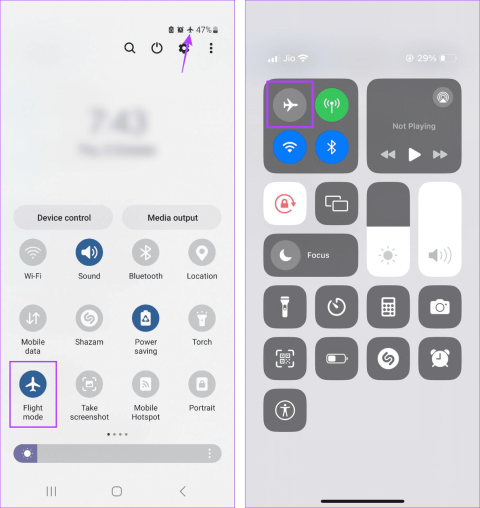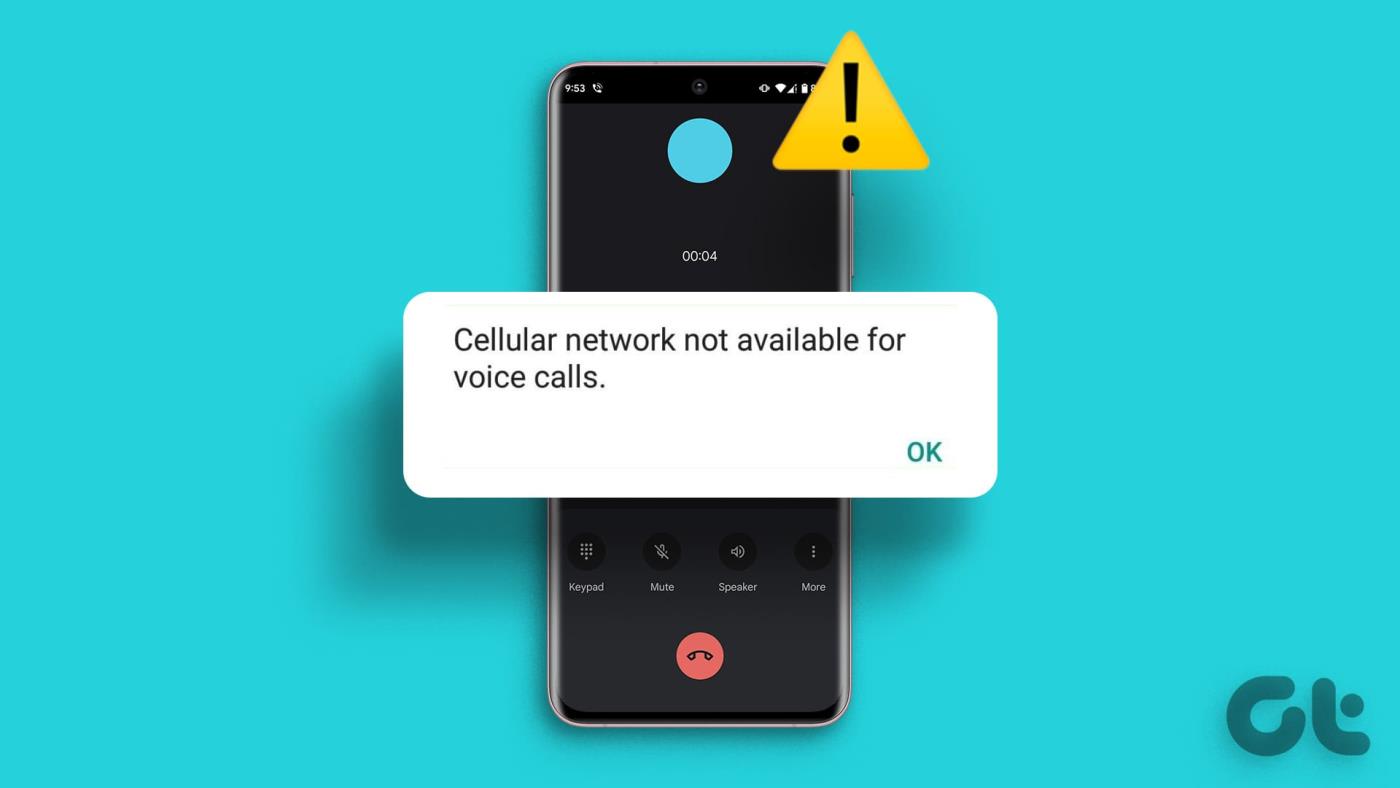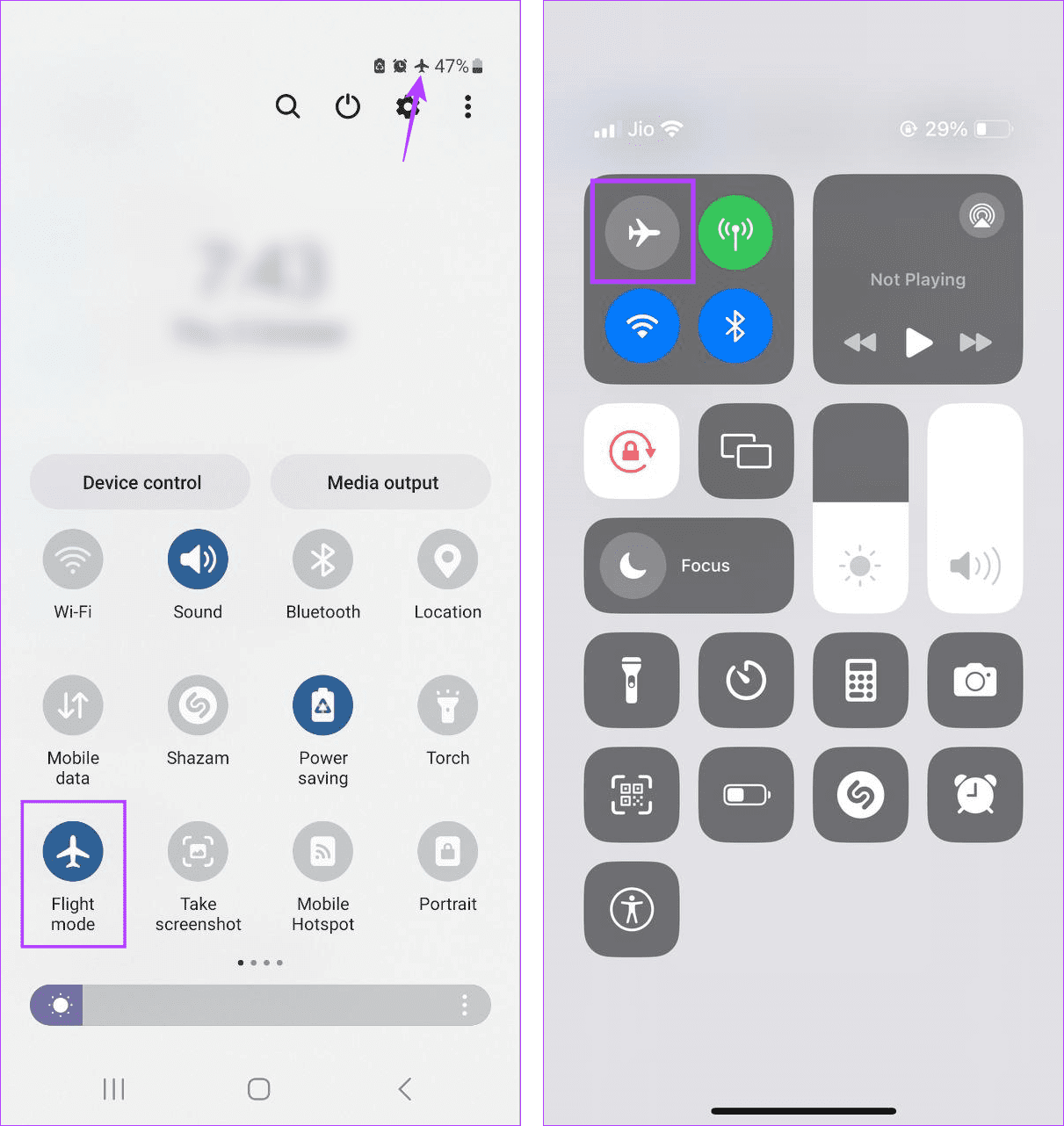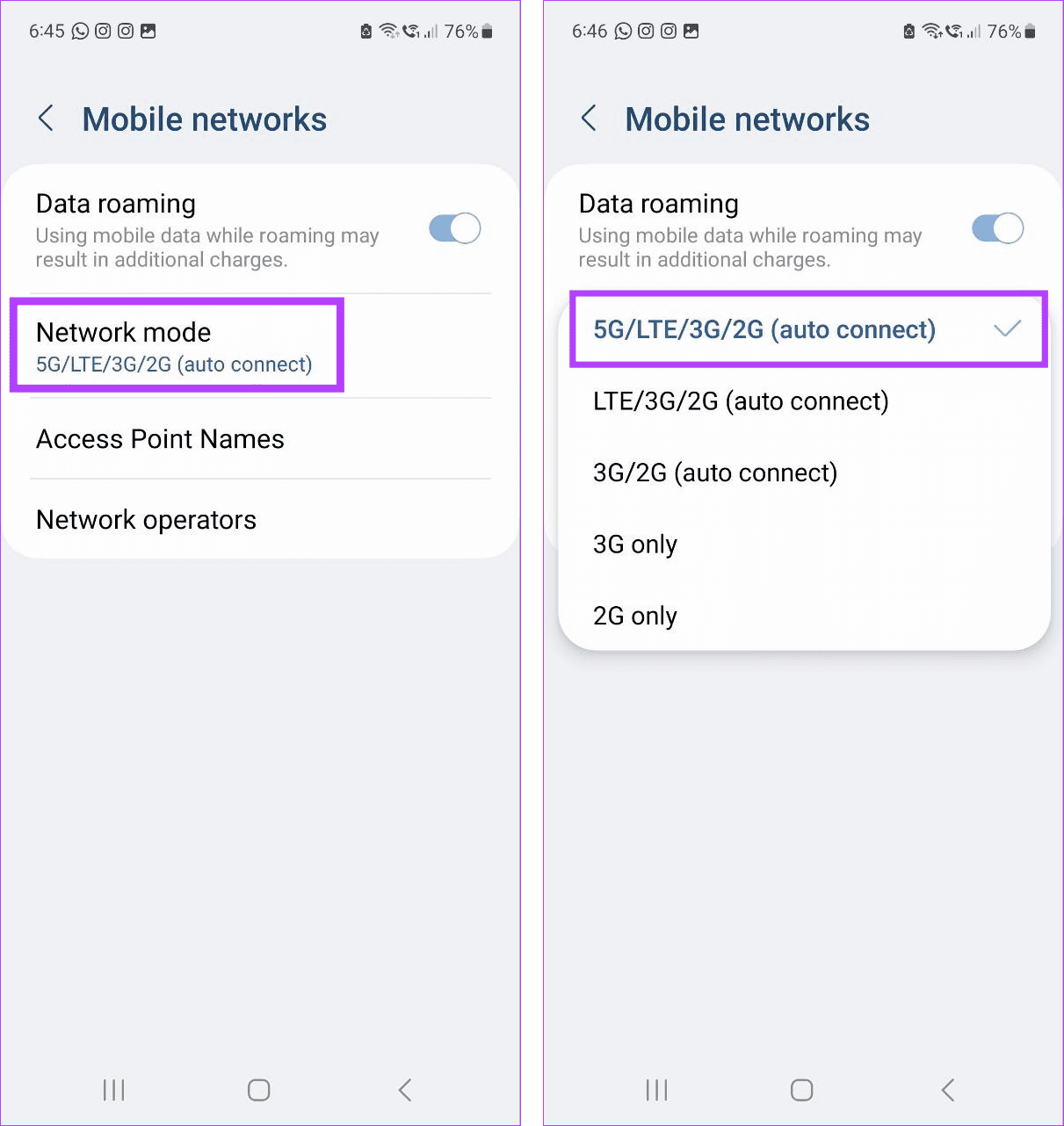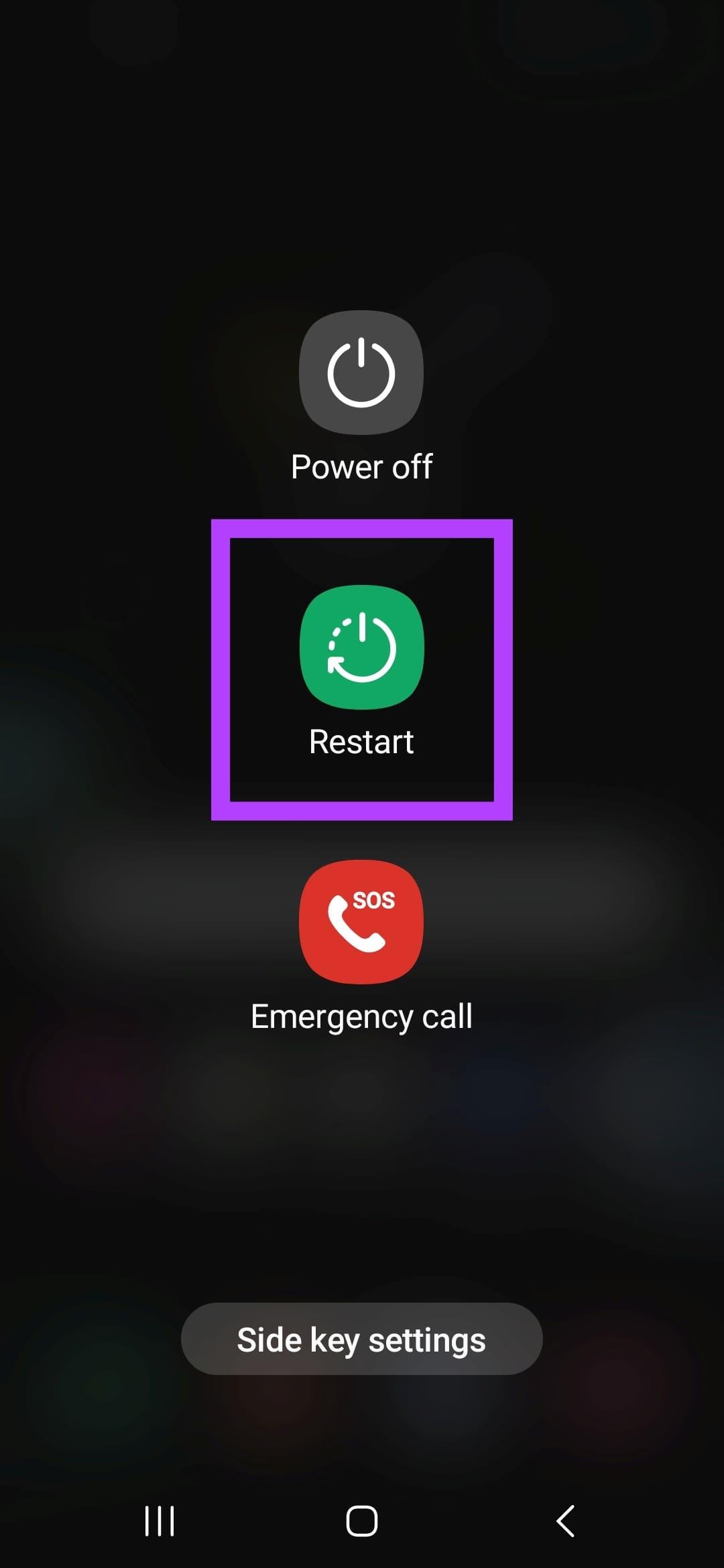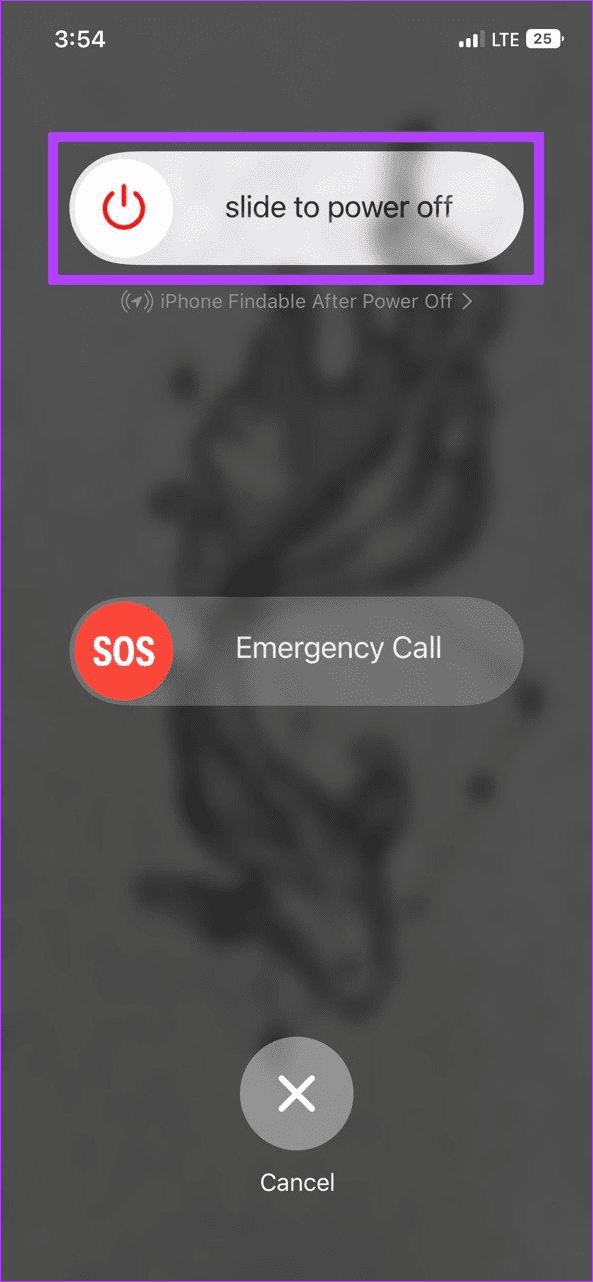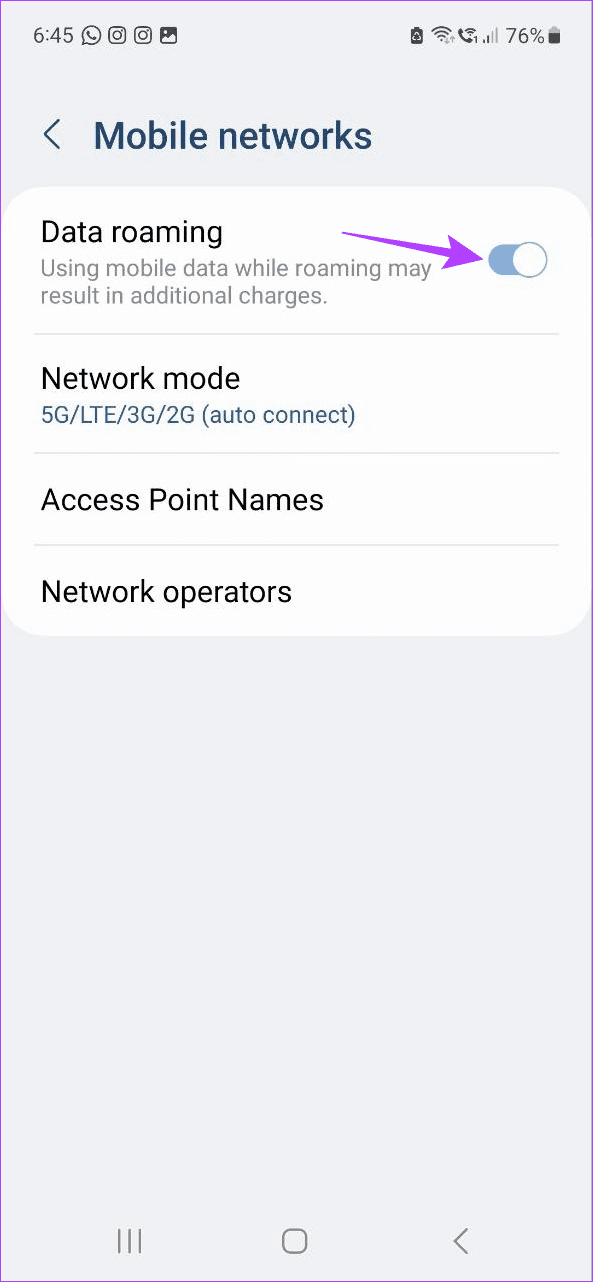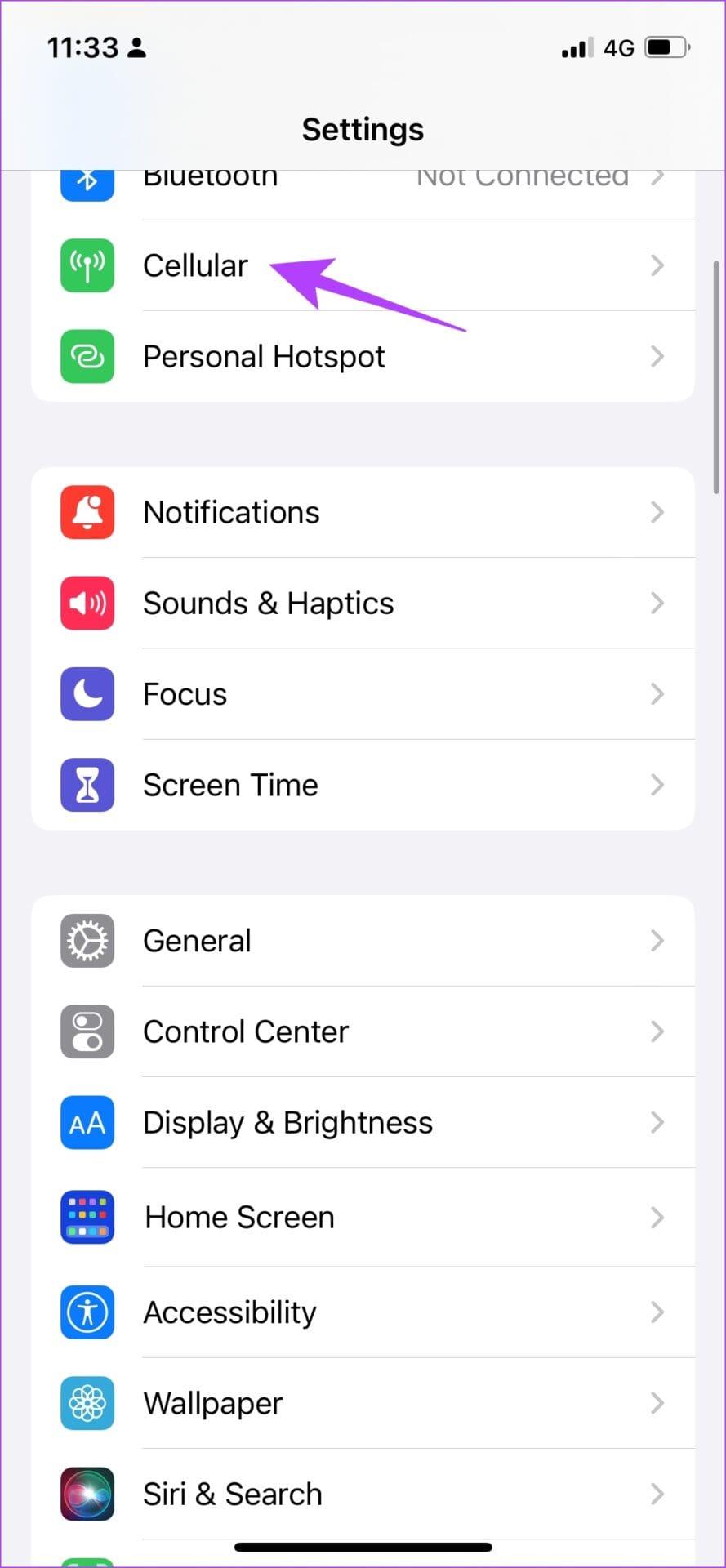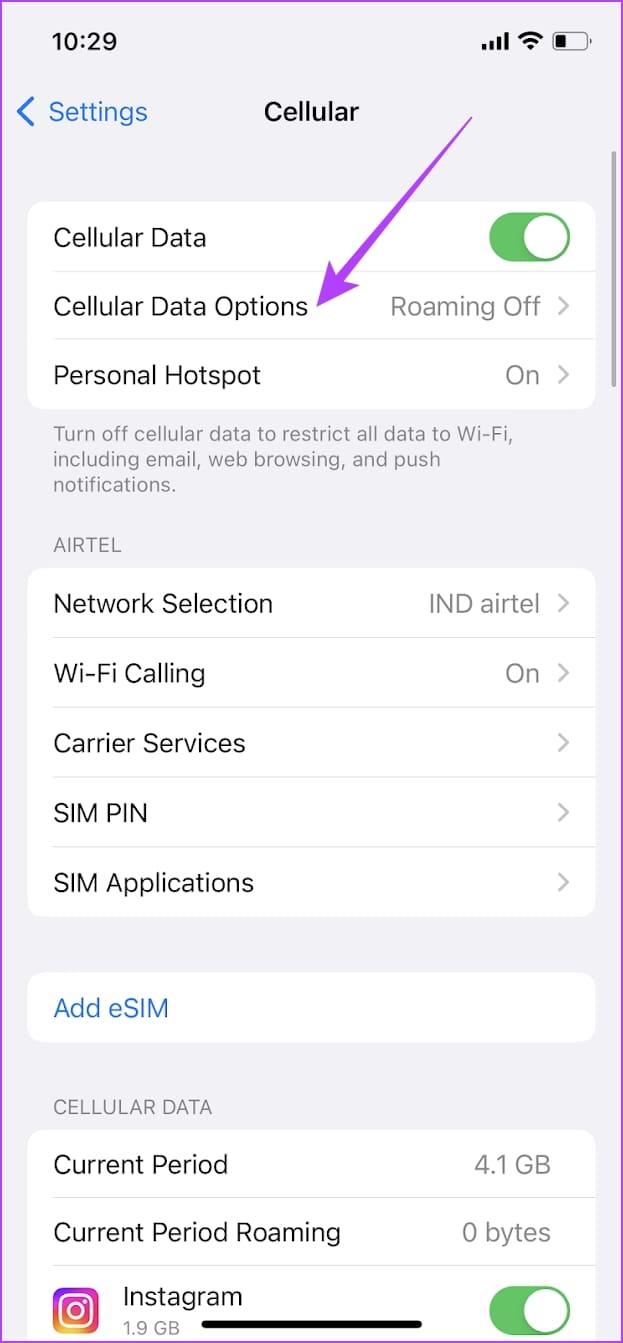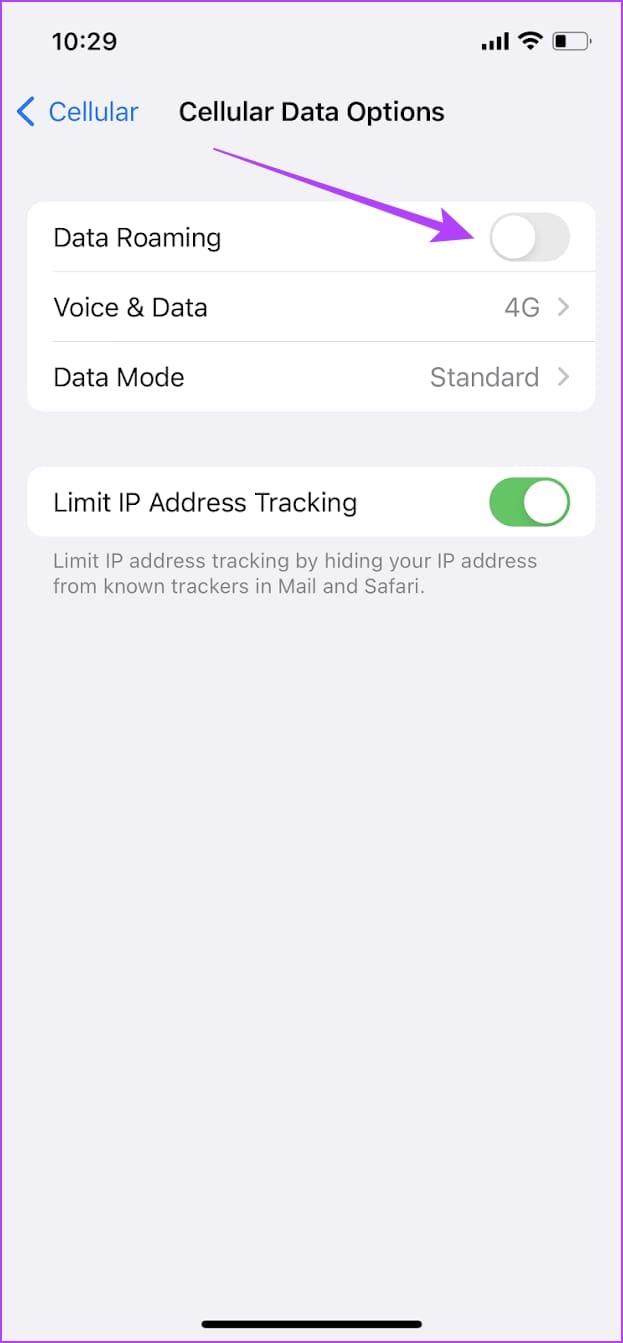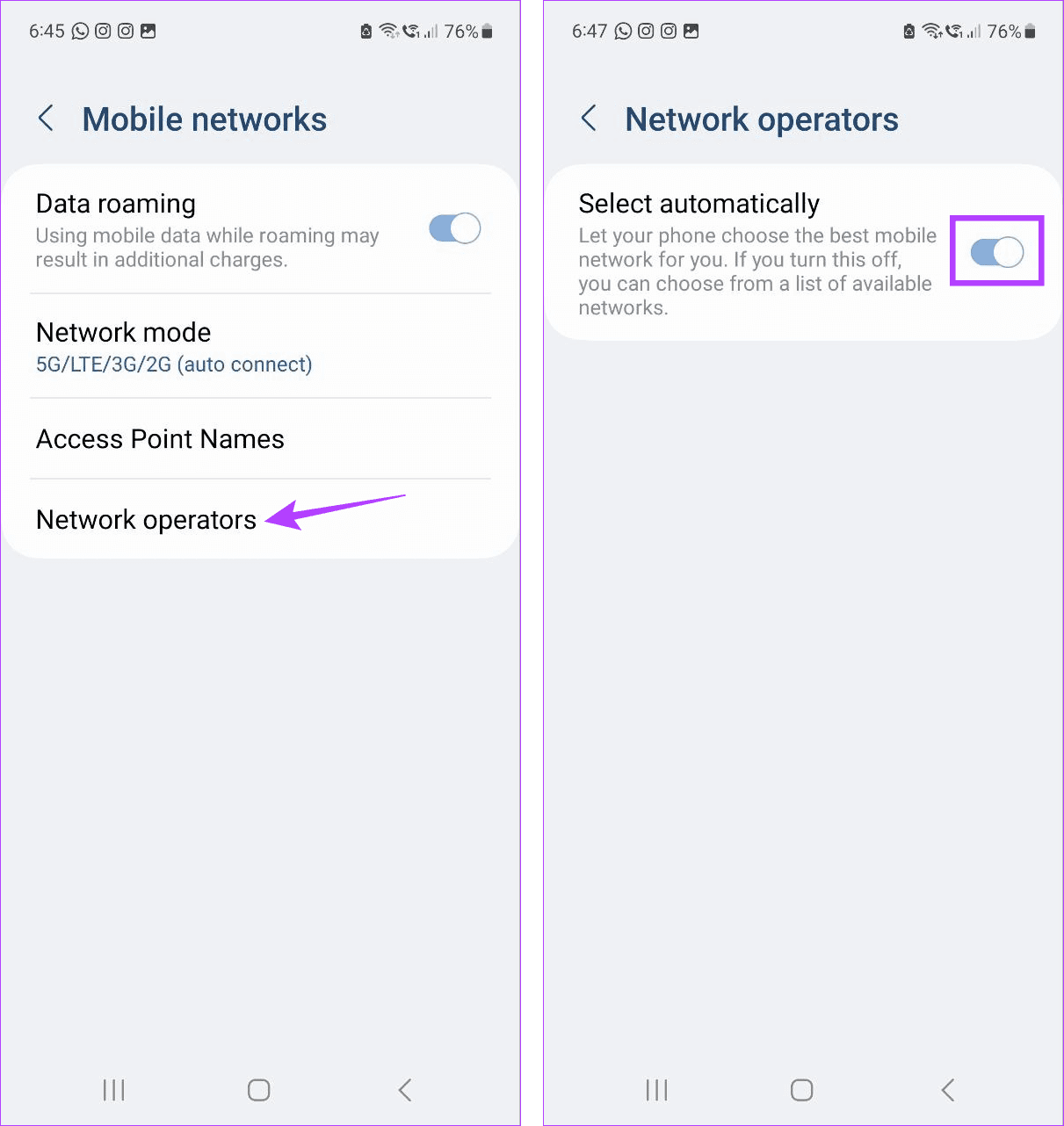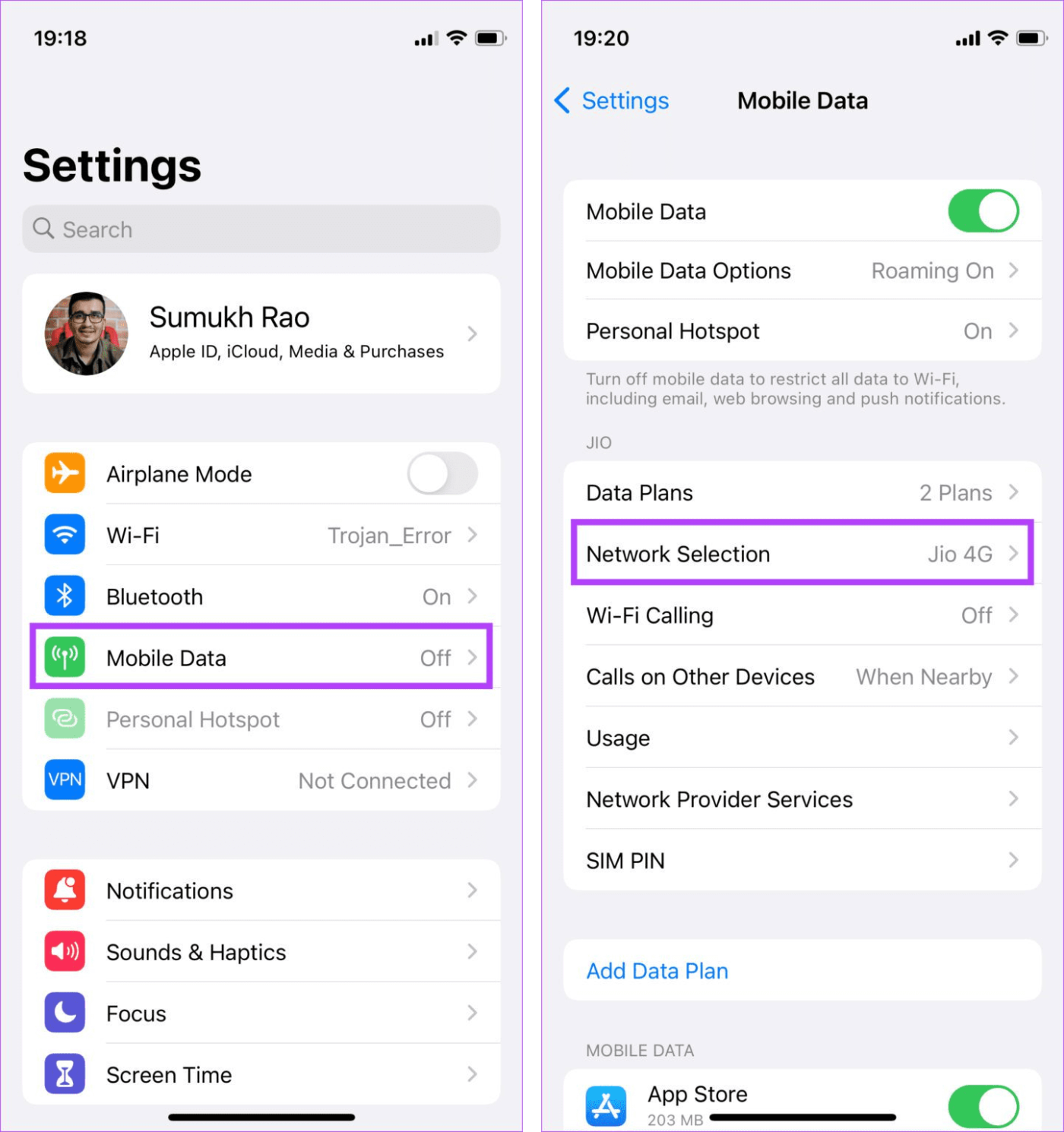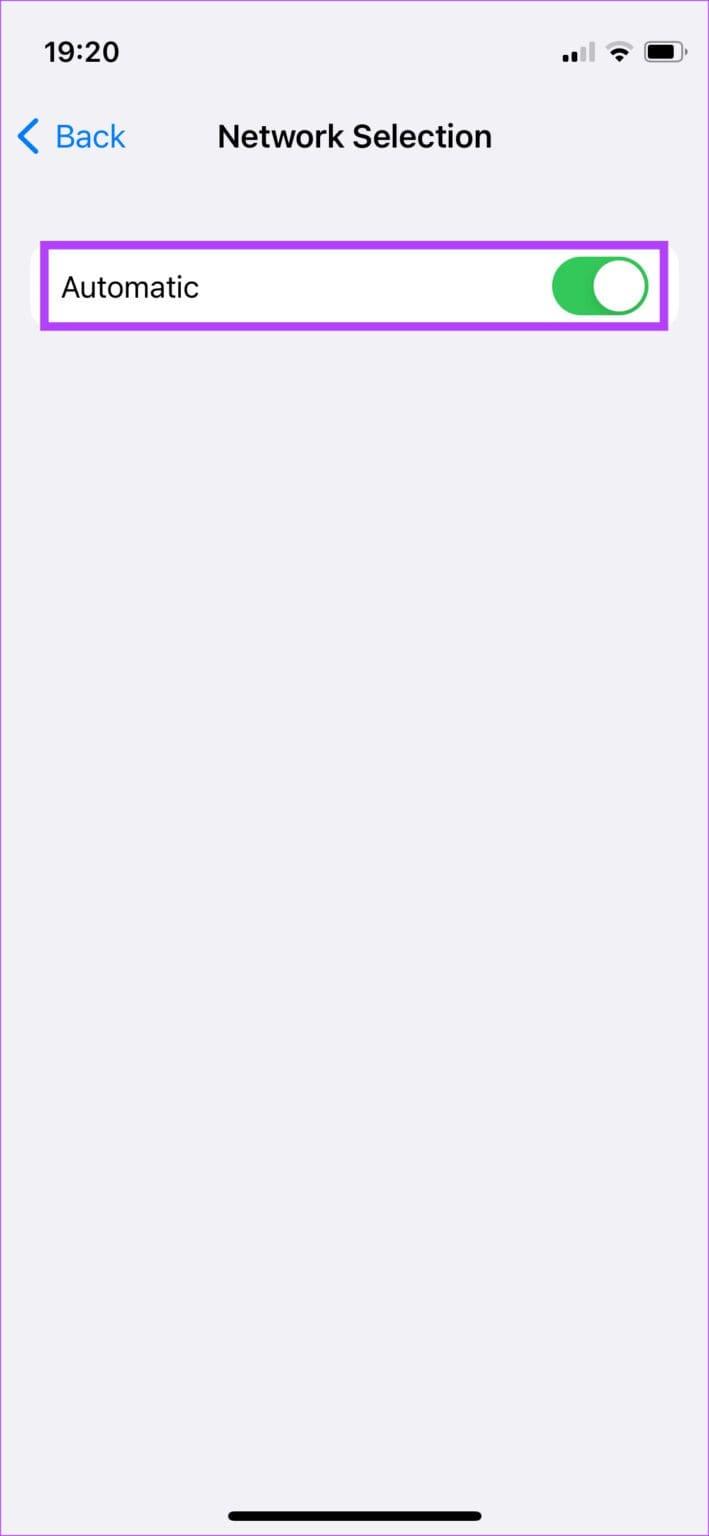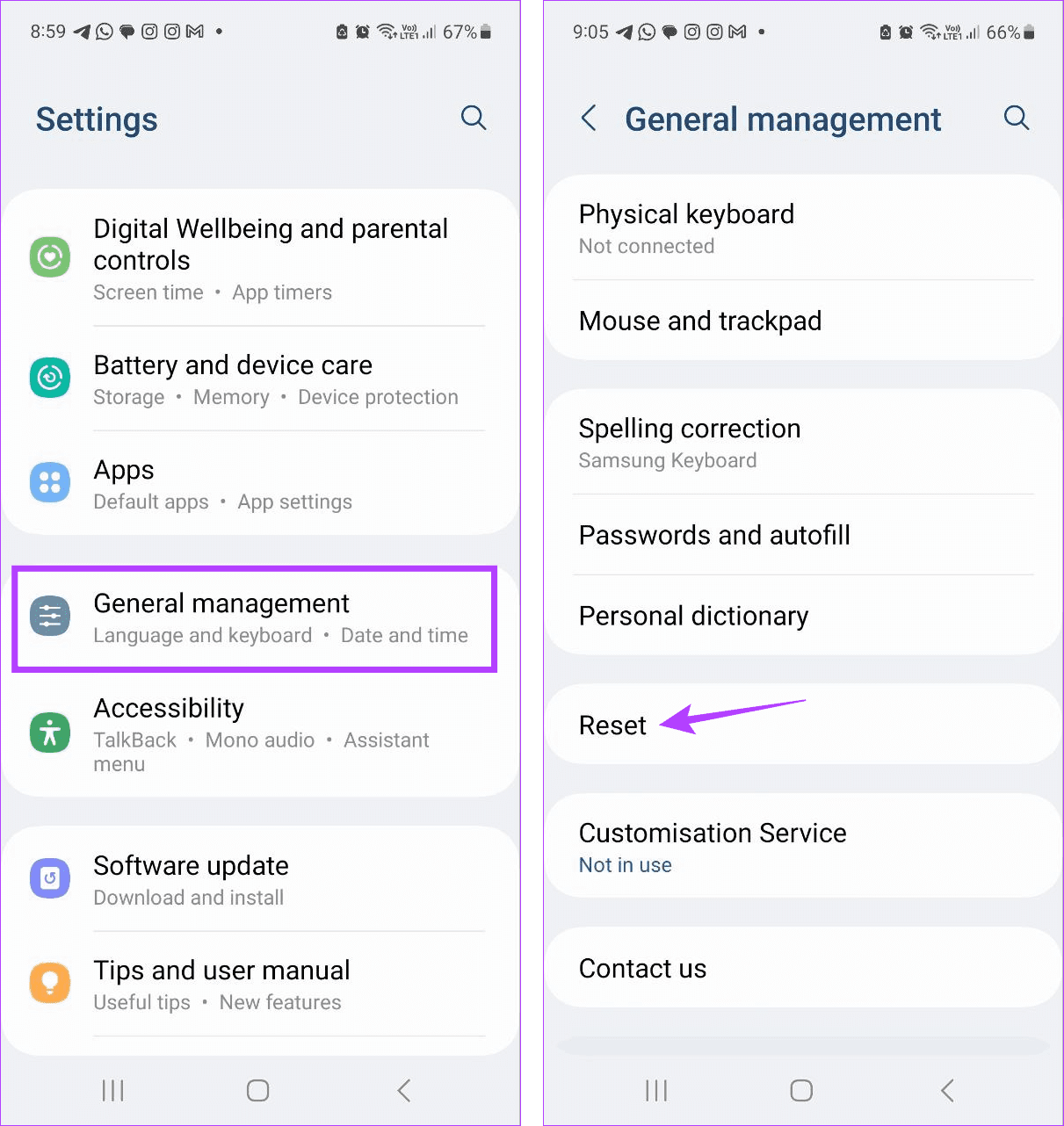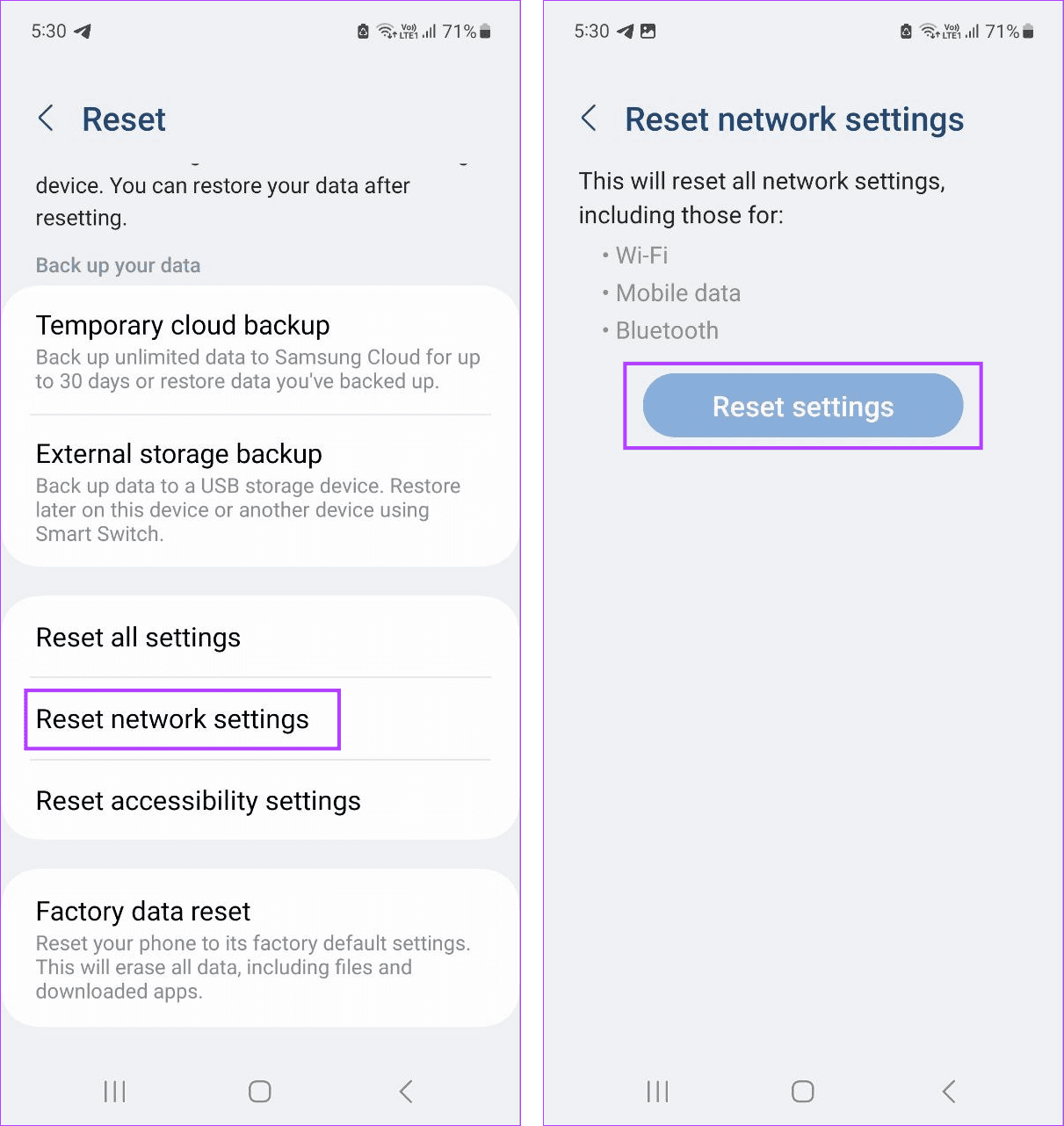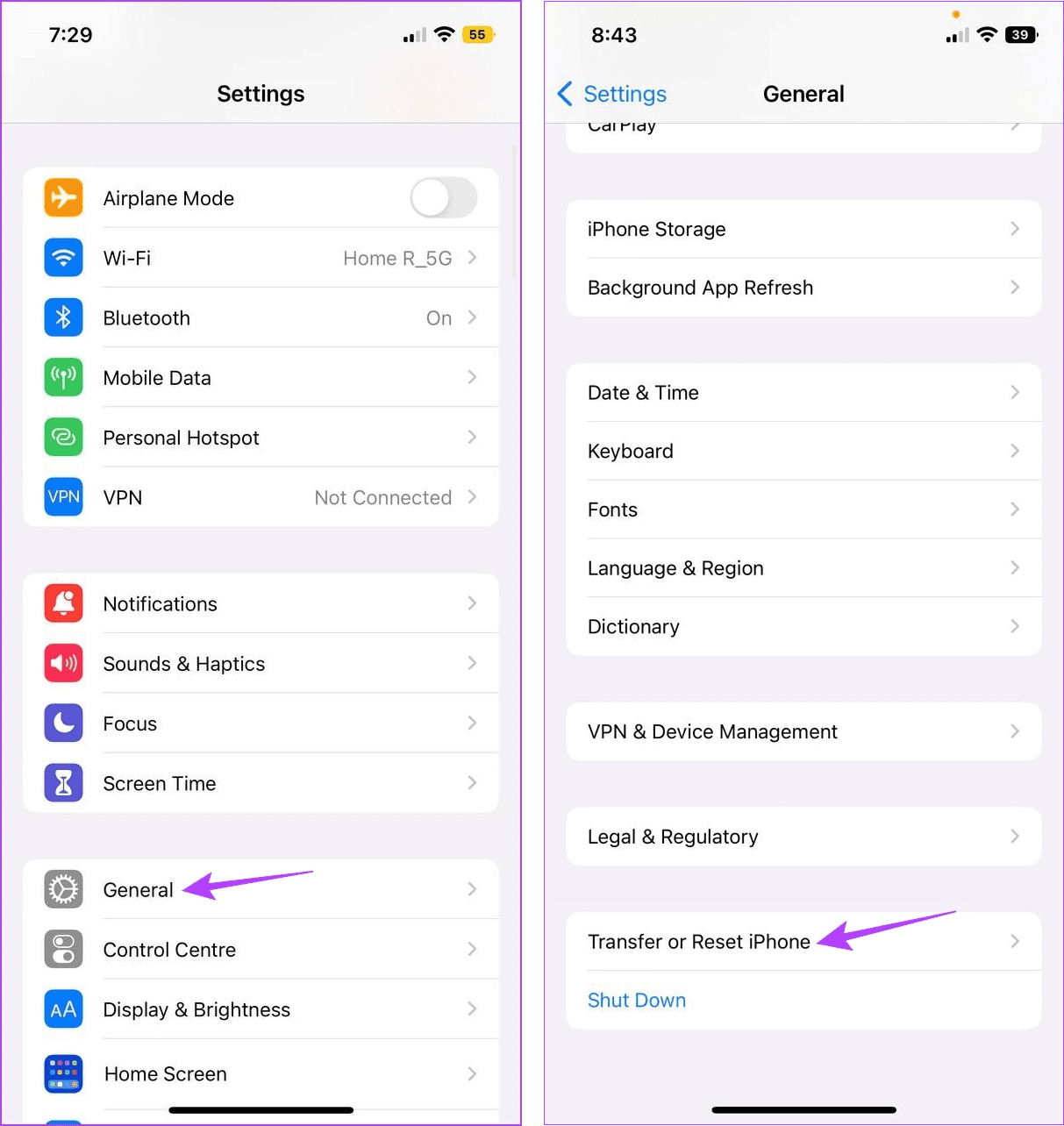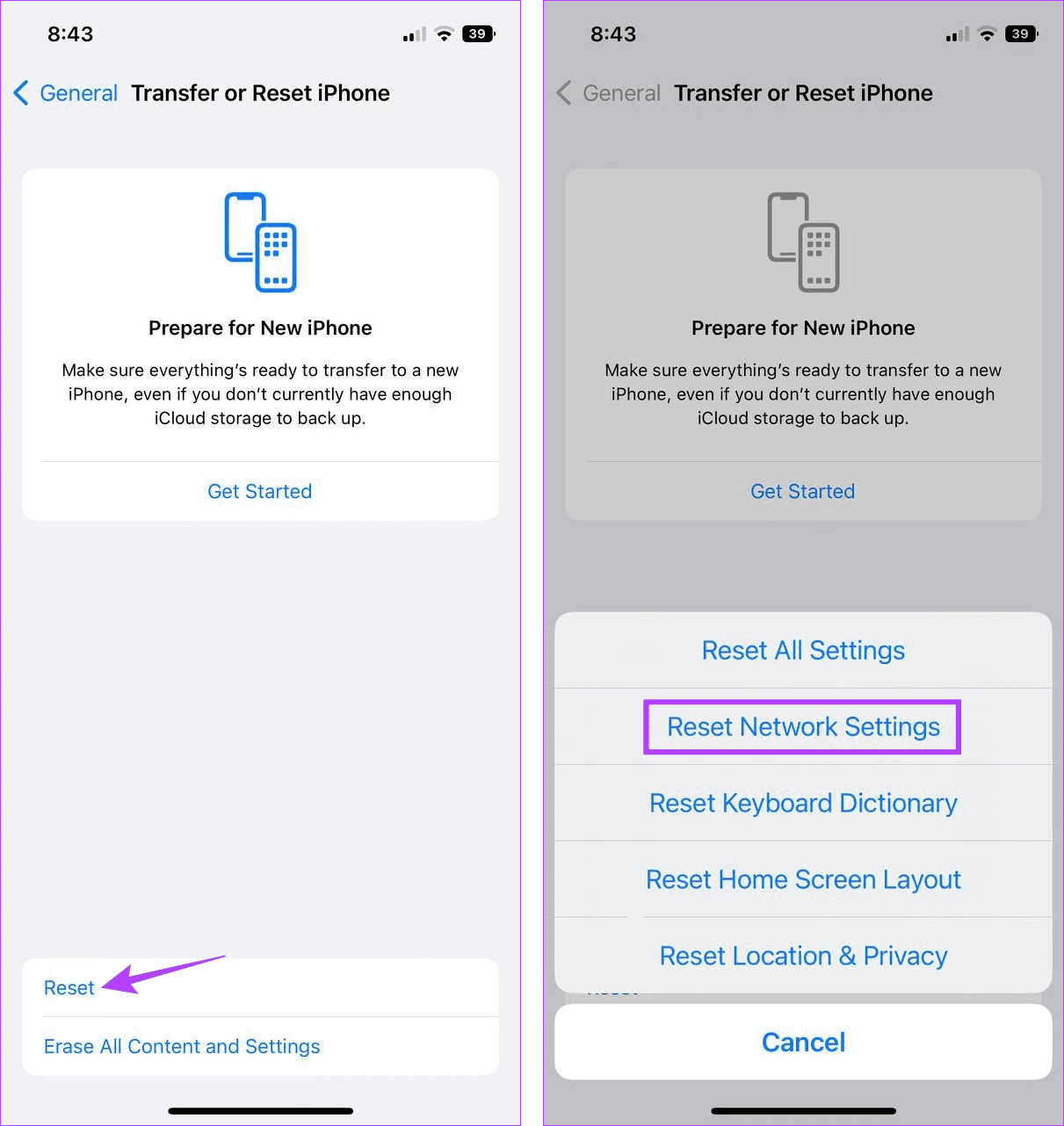Bellen is een basisvereiste voor elke telefoon. Fouten zoals 'Mobiel netwerk niet beschikbaar voor spraakoproepen' kunnen echter verstoringen veroorzaken. Als u ook met dit probleem wordt geconfronteerd, lees dan verder terwijl we kijken naar 10 manieren om het probleem op Android en iPhone op te lossen.
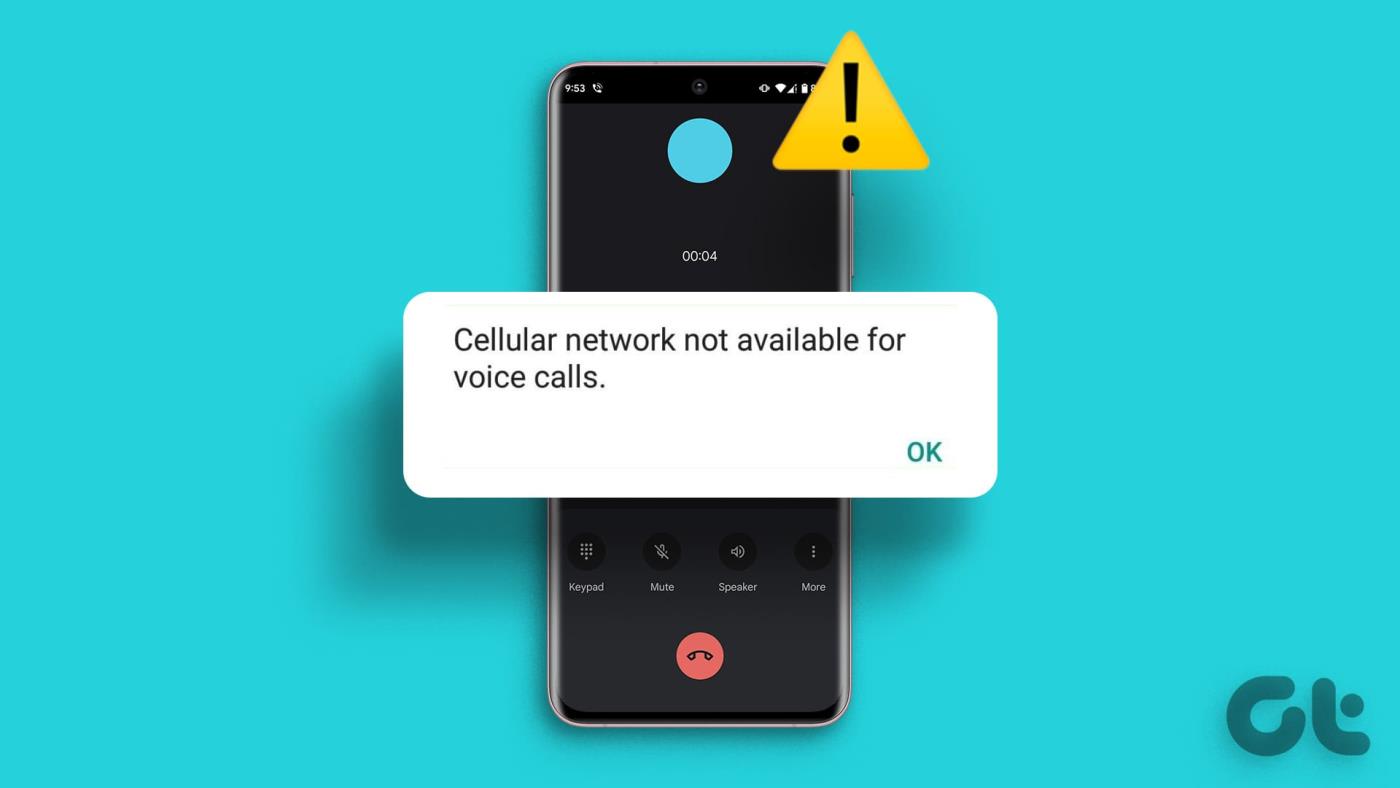
Oproepfouten zoals 'Mobiel netwerk niet beschikbaar voor spraakoproepen' houden meestal verband met netwerk- en SIM-problemen. In dit geval kunt u de netwerkinstellingen van uw apparaat controleren. Controleer bovendien de fysieke simkaart op stof en schade. Laten we elke methode stap voor stap bekijken.
1. Controleer de signaalsterkte van het netwerk
Als uw oproepen niet doorkomen, is het eerste dat u moet controleren de signaalsterkte van uw telefoon. Als u lage balken of geen netwerk ziet, ga dan naar een andere locatie en probeer opnieuw te bellen. U kunt ook door uw huis lopen en kijken of dat de algehele signaalsterkte verbetert . Zodra de signaalsterkte verbetert, kunt u proberen te bellen. Als het probleem zich blijft voordoen, gaat u verder met de probleemoplossing.
Tip: Als u in een gebied met signaalproblemen woont, kunt u overwegen om over te stappen op bellen via Wi-Fi .
2. Schakel de vliegtuigmodus in en uit
Zoals de naam al doet vermoeden, helpt de vliegtuigmodus uw apparaat vliegklaar te maken. Dit gebeurt door alle radiocommunicatie op uw telefoon uit te schakelen. Zodra het is uitgeschakeld, wordt alle communicatie opnieuw gestart. Dit kan helpen de netwerkverbindingen op uw apparaat te vernieuwen en problemen zoals het niet doorkomen van oproepen te helpen oplossen.
U kunt de Snelle instellingen op Android of het Controlecentrum op de iPhone gebruiken om de vliegtuigmodus in en uit te schakelen.
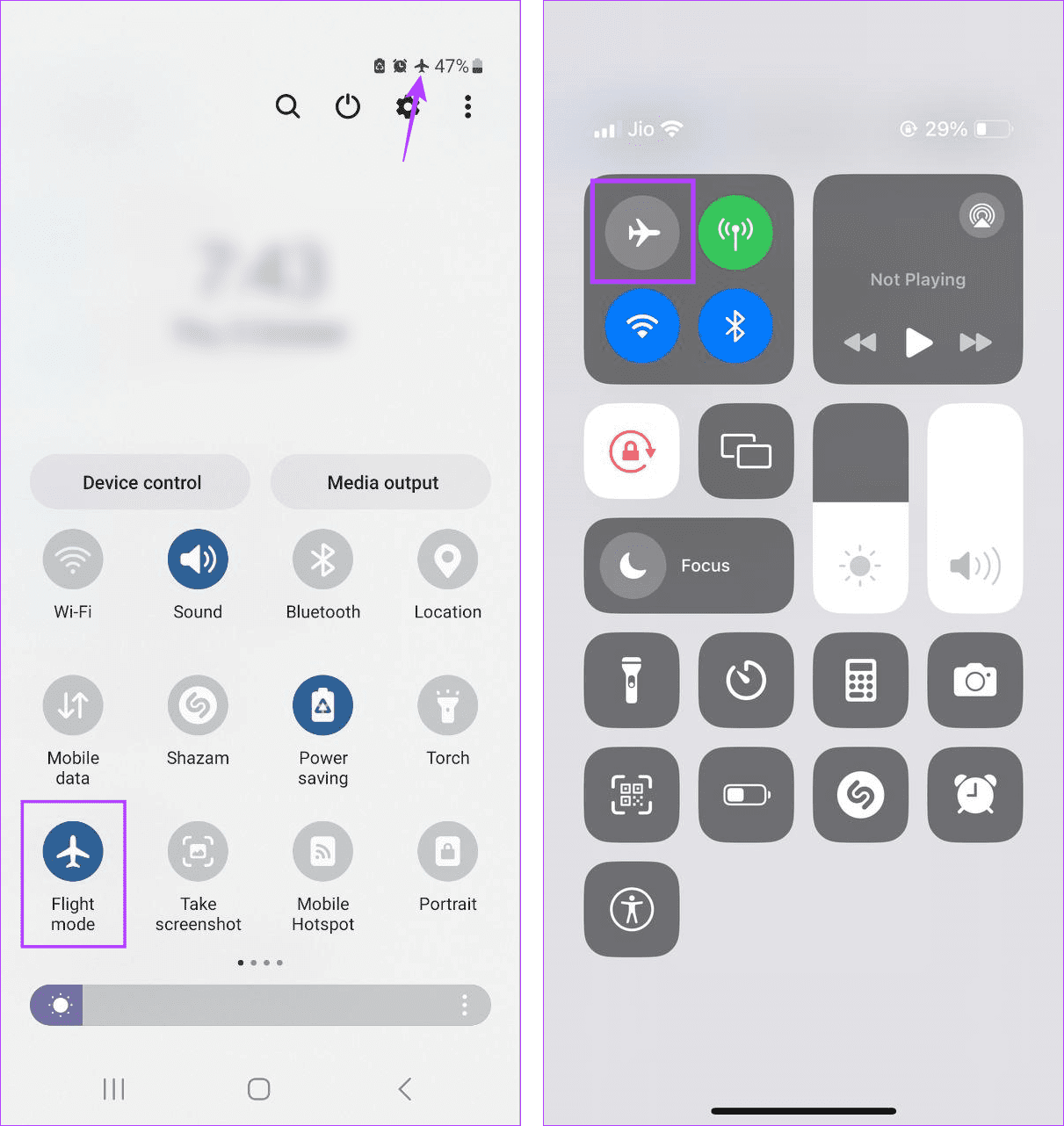
Voor meer details kunt u ook onze uitleg raadplegen over het in- en uitschakelen van de vliegtuigmodus op uw telefoon .
3. Schakel 5G in
Als uw apparaat 5G-mogelijkheden heeft, kunt u deze gebruiken om bepaalde veelvoorkomende belfouten te elimineren. Hoewel dit een meer dan normaal batterijverbruik kan veroorzaken, kan het de efficiëntie van uw netwerk verhogen, waardoor fouten bij het plaatsen van oproepen worden verholpen. Hier leest u hoe u dit doet op uw Android-apparaat.
Tip: U kunt ook ons artikel raadplegen over het inschakelen van 5G op de iPhone .
Stap 1: Open het menu Instellingen en tik op Verbindingen.
Stap 2: Tik vervolgens op Mobiele netwerken.

Stap 3: Tik hier op Netwerkmodus.
Stap 4: Selecteer de 5G-netwerkmodus.
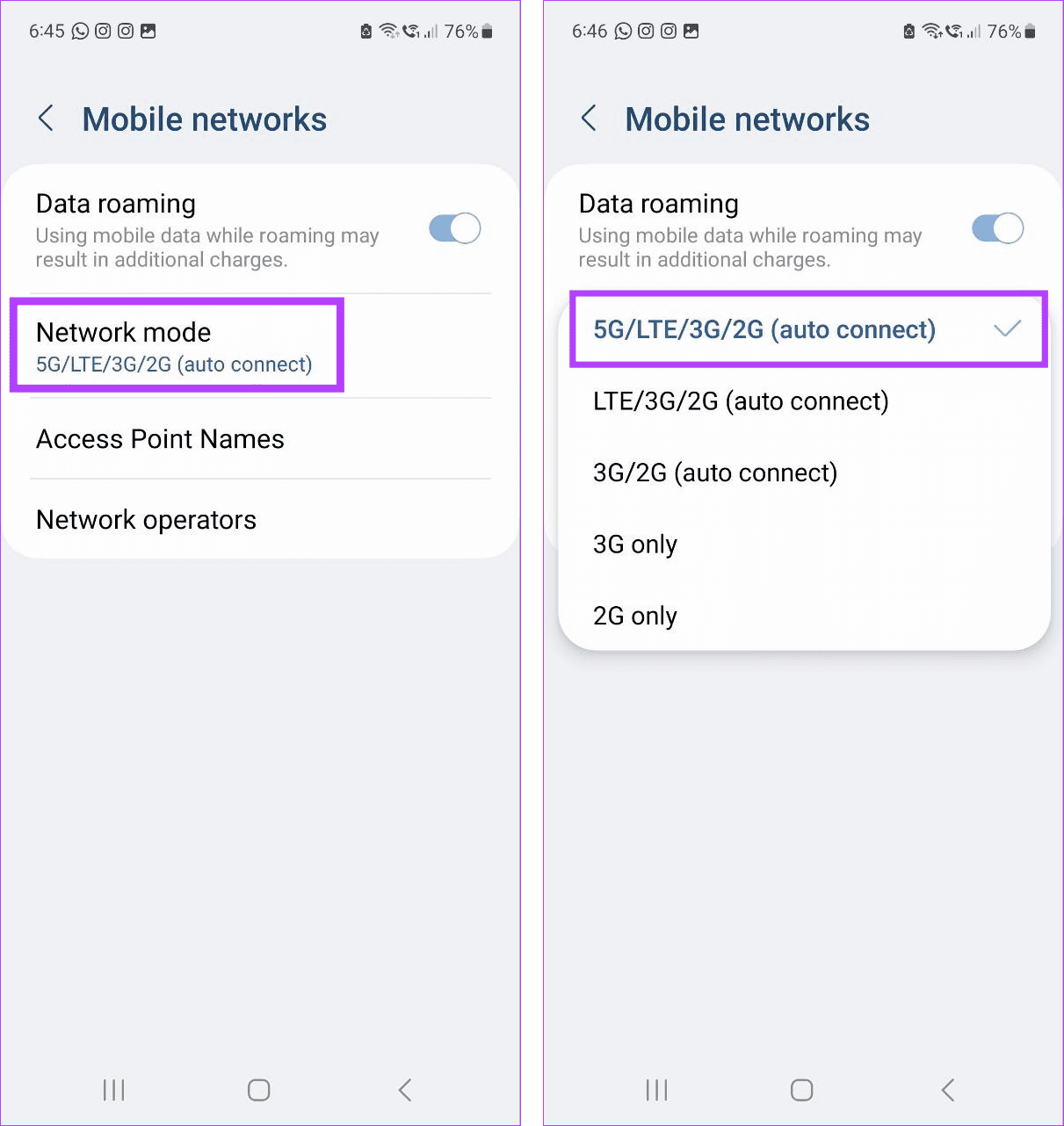
Hiermee wordt 5G ingeschakeld op uw Android-apparaat. Zodra 5G in de netwerkbalk verschijnt, probeert u opnieuw te bellen.
4. Start uw apparaat opnieuw op
U kunt tijdelijke netwerkstoringen en andere problemen eenvoudig oplossen door uw apparaat opnieuw op te starten. Als u dit doet, worden alle apparaatfuncties en -functies opnieuw gestart, inclusief belservices. Als u klaar bent, kunt u bellen om te zien of het probleem is opgelost. Hier is hoe.
Voor Android
Stap 1: Houd de aan/uit-knop lang ingedrukt totdat het aan/uit-menu verschijnt.
Stap 2: Tik vervolgens op Opnieuw opstarten.
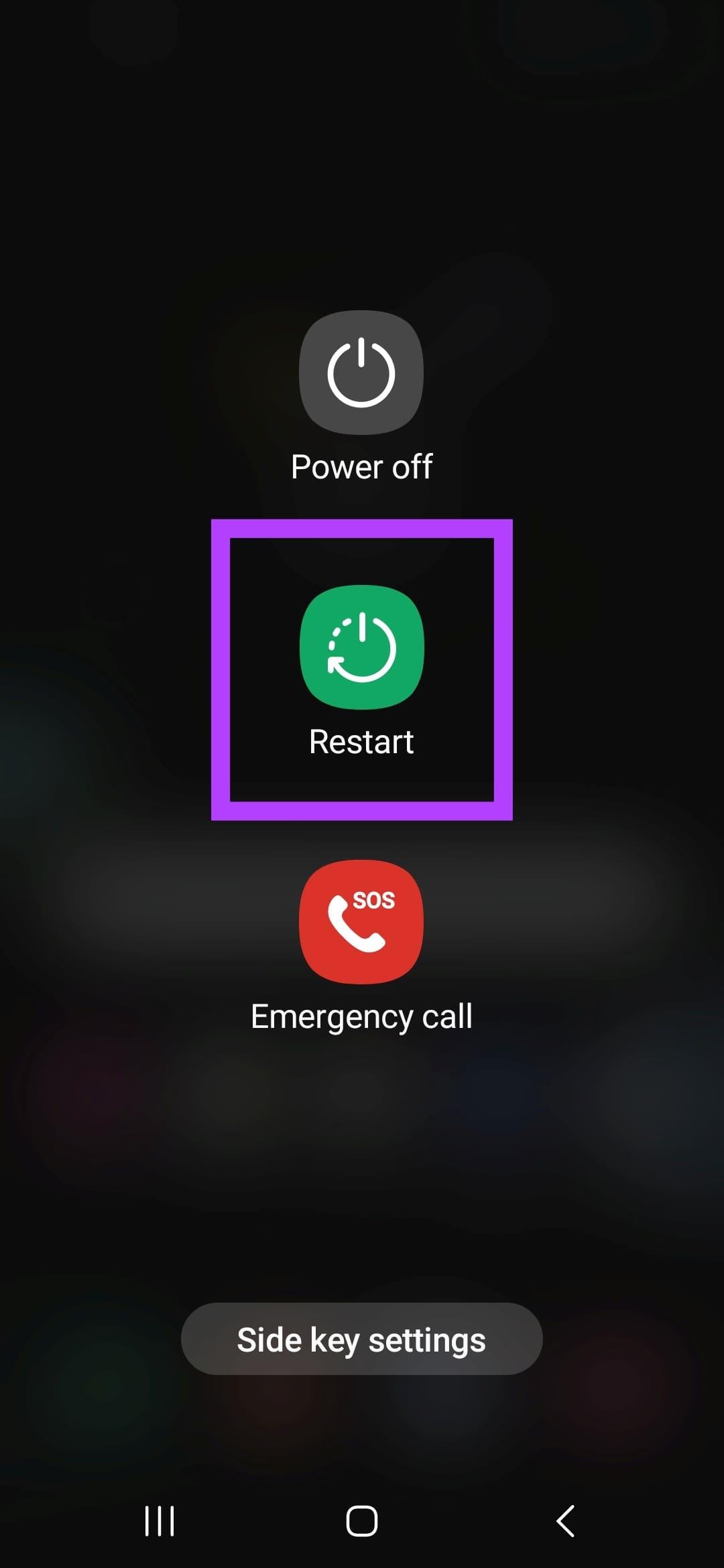
Voor iPhone
Stap 1: Afhankelijk van uw apparaatmodel schakelt u uw iPhone uit met behulp van de onderstaande stappen:
- Voor iPhone SE 1e generatie, 5s, 5c en 5: druk lang op de bovenste knop.
- Voor iPhone SE 2e generatie en hoger, 7 en 8: houd de zijknop lang ingedrukt.
- Voor iPhone X en hoger: houd de aan/uit-knop en eventuele volumeknoppen tegelijkertijd lang ingedrukt.
Stap 2: Houd de schuifregelaar ingedrukt en sleep deze tot het einde.
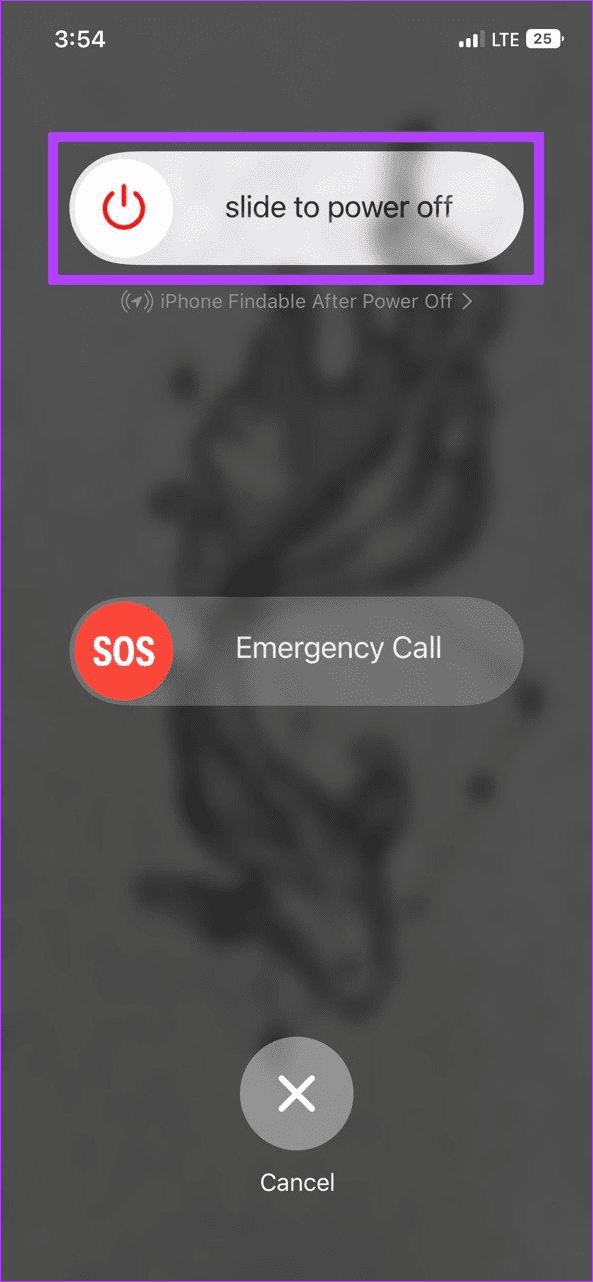
Stap 3: Zodra het apparaatscherm leeg wordt, drukt u lang op de aan/uit-knop totdat het Apple-logo verschijnt.
5. Verwijder de simkaart en plaats deze opnieuw
Problemen met uw simkaart kunnen terugkerende belproblemen veroorzaken. Dit kan ook de reden zijn dat uw oproepen niet doorkomen. Schakel in dit geval uw telefoon uit en verwijder de simkaart met behulp van het relevante simkaartuitwerphulpmiddel. Maak vervolgens de SIM-kaart en de lade voorzichtig schoon en plaats deze opnieuw in de betreffende sleuf. Schakel vervolgens uw apparaat in en probeer te bellen.
Tip: Als u herhaaldelijk problemen ondervindt met de simkaart, kunt u overwegen om over te stappen op een eSIM .
6. Schakel dataroaming in
Als u op reis bent of onlangs ergens anders bent verhuisd, kunt u problemen ondervinden bij het bellen als dataroaming is uitgeschakeld. Zodra dataroaming is ingeschakeld , kunt u uw mobiele diensten gebruiken, waar u ook bent, zolang uw abonnement dit ondersteunt. Hier leest u hoe u het moet doen.
Voor Android
Stap 1: Open Instellingen en tik op Verbindingen.
Stap 2: Tik nu op Mobiele netwerken.

Stap 3: Schakel vervolgens de schakelaar voor dataroaming in.
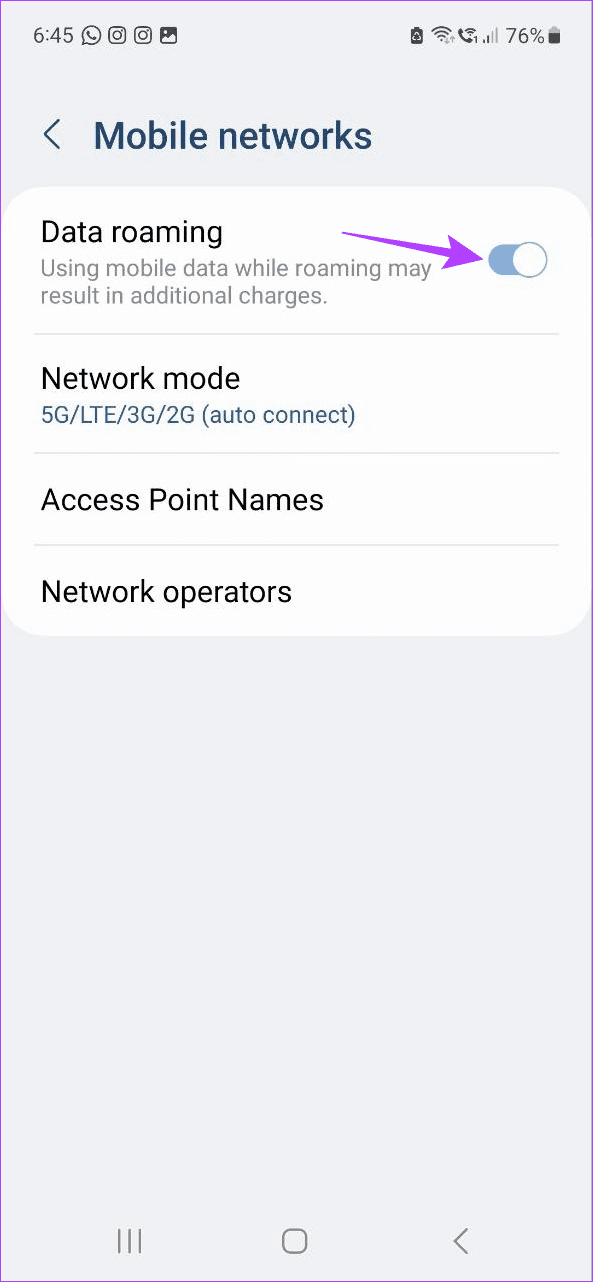
Voor iPhone
Stap 1: Open de app Instellingen en tik op Mobiel.
Stap 2: Tik vervolgens op 'Mobiele data-opties'.
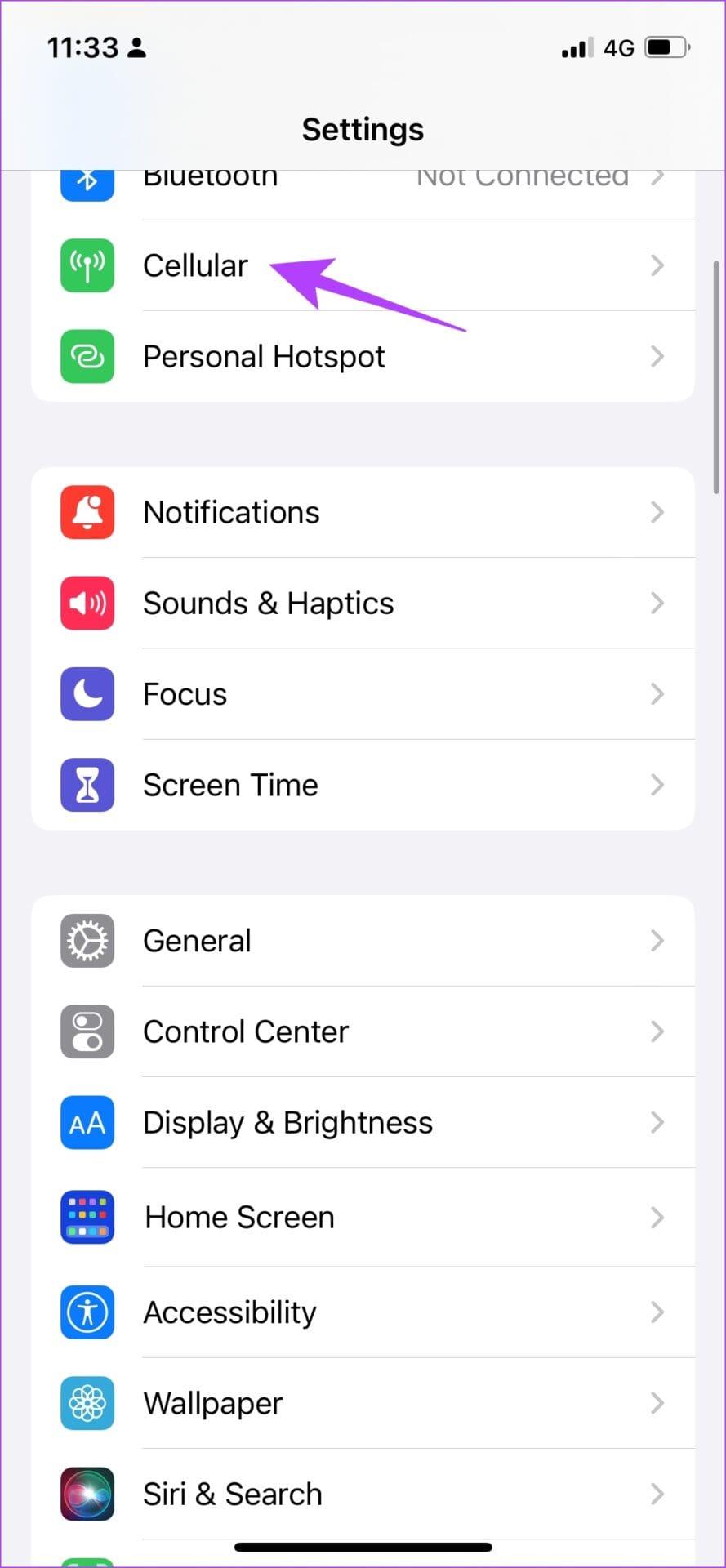
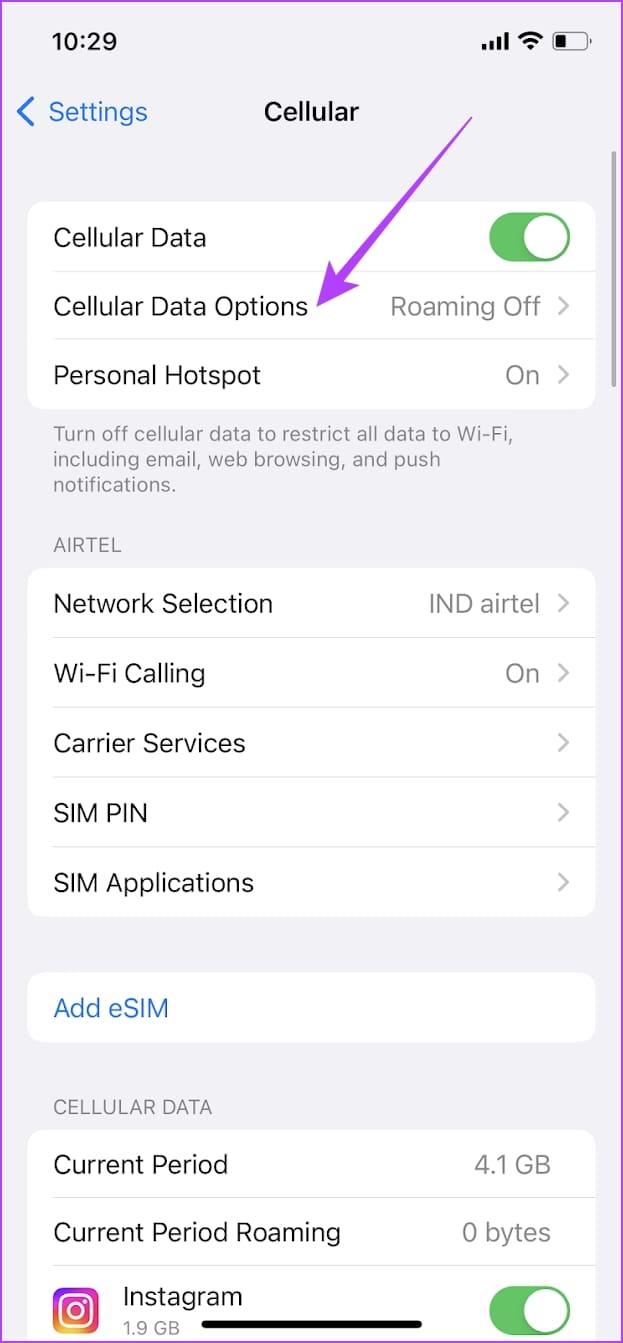
Stap 3: Schakel vervolgens de schakelaar voor dataroaming in.
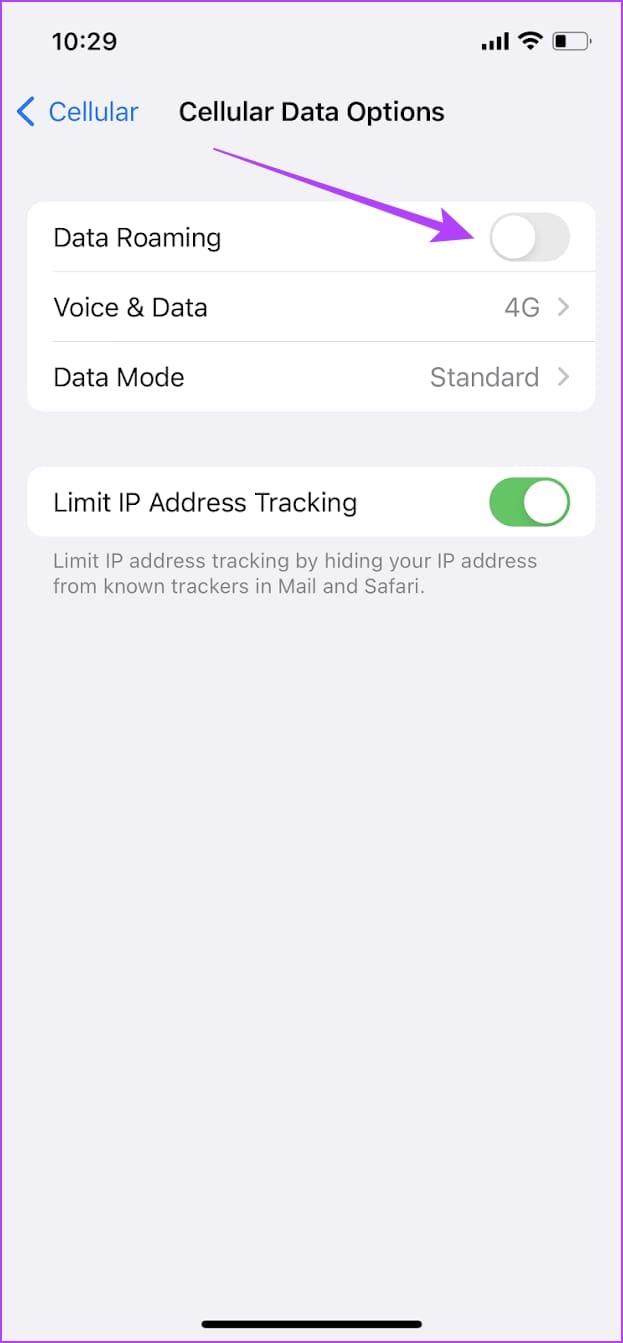
7. Schakel Auto Select-operators in
Als u onlangs netwerken heeft verplaatst of zich in een ander gebied bevindt, selecteert uw apparaat mogelijk niet de juiste operator als automatisch selecteren is uitgeschakeld. Wanneer dit gebeurt, kunt u problemen ondervinden bij het bellen.
Om dit op te lossen, kunt u de netwerkselectie instellen op automatisch, zodat uw apparaat automatisch het best mogelijke netwerk selecteert. Hier leest u hoe u het moet doen.
Voor Android
Stap 1: Ga naar Instellingen en tik op Verbindingen.
Stap 2: Tik op Mobiele netwerken.

Stap 3: Tik vervolgens op Netwerkoperators.
Stap 4: Schakel de schakelaar voor Automatisch selecteren in.
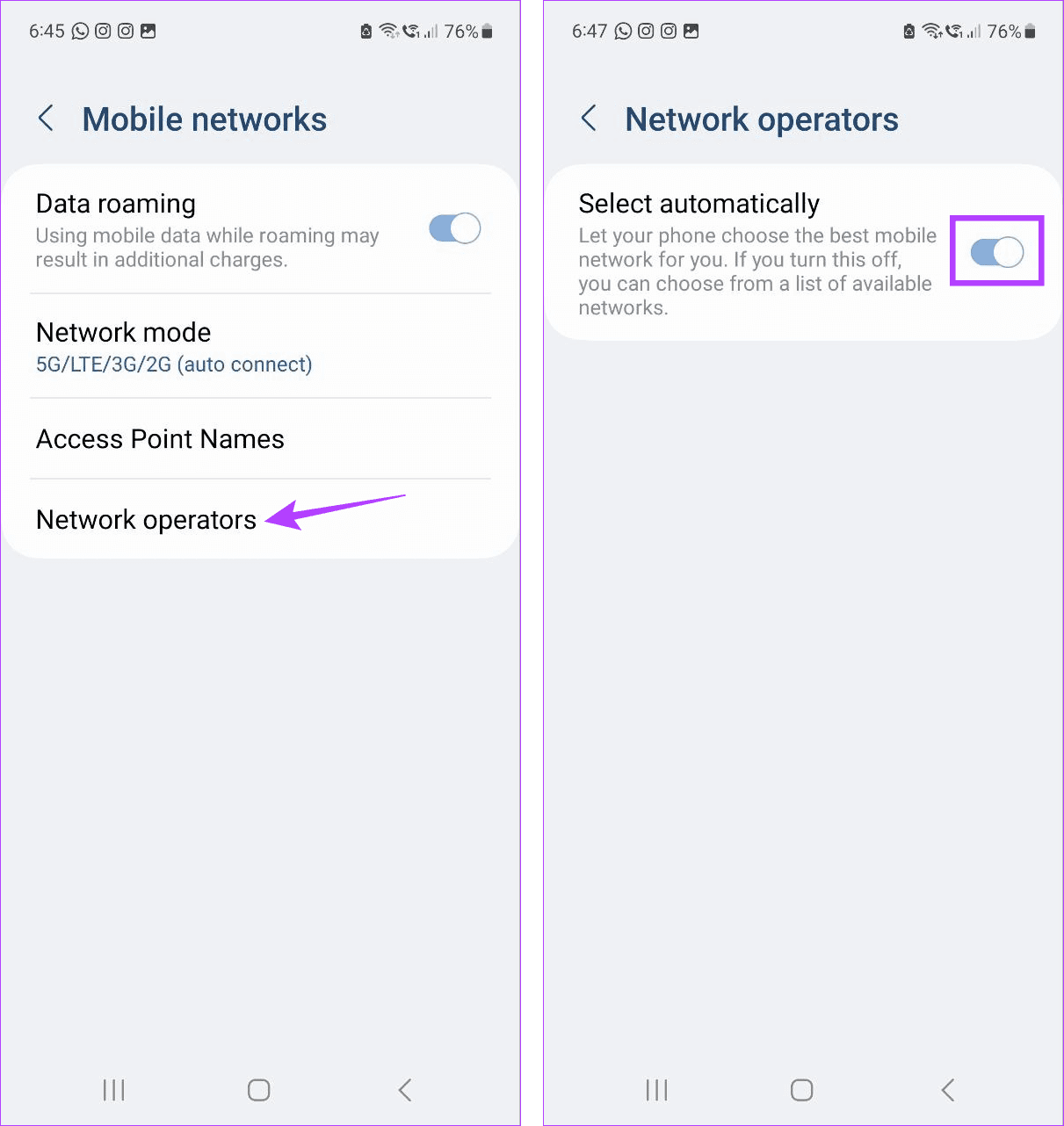
Voor iPhone
Stap 1: Open Instellingen en tik op Mobiele data.
Stap 2: Tik hier op Netwerkselectie.
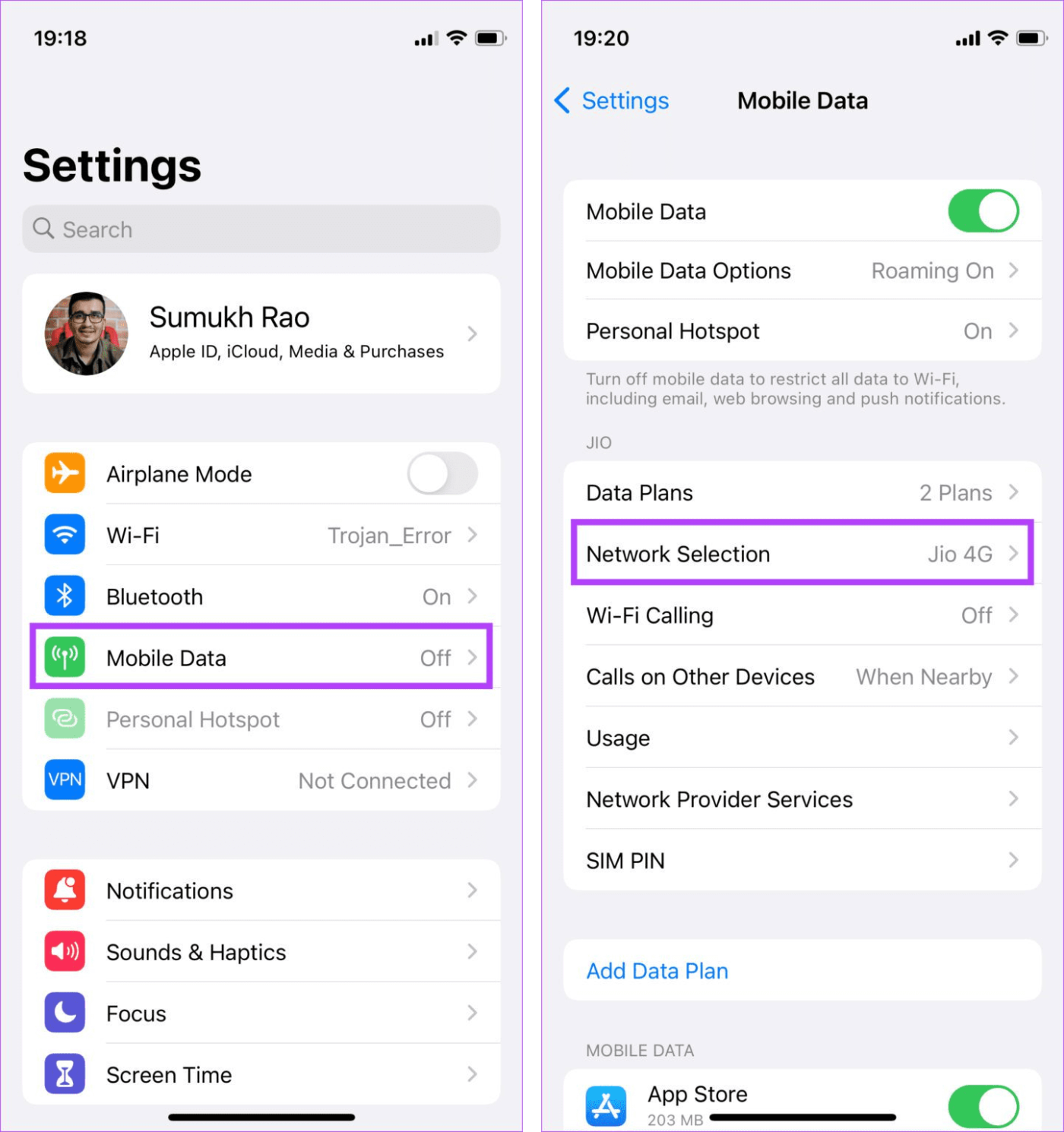
Stap 3: Schakel nu de schakelaar voor Automatisch in.
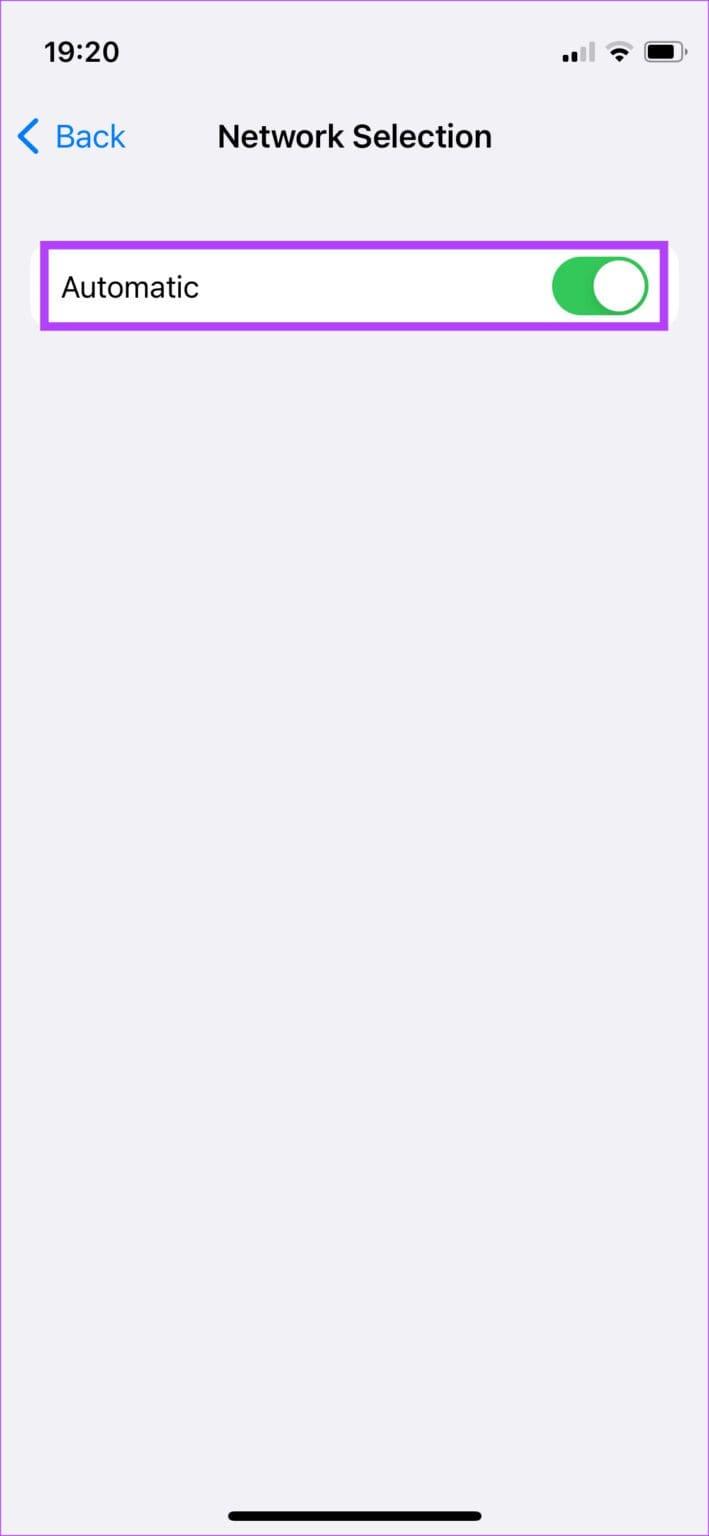
Dit zorgt ervoor dat uw mobiele apparaat automatisch de beste operator selecteert om te bellen.
8. Controleer op software-updates
Als u netwerkgerelateerde problemen ondervindt nadat u een update hebt geïnstalleerd of uw apparaat hebt bijgewerkt naar een nieuwere softwareversie, kan er sprake zijn van een softwareprobleem. Controleer in dit geval of er software-updates beschikbaar zijn . Probeer na de installatie opnieuw te bellen om te zien of het probleem is opgelost.
9. Reset netwerkinstellingen
Als u nog steeds niet kunt bellen, kunt u de netwerkinstellingen resetten om het mobiele netwerkprobleem op uw telefoon op te lossen. Als u klaar bent, worden alle netwerkgerelateerde instellingen en gegevens verwijderd. Dit omvat providerinformatie, Wi-Fi-wachtwoorden, Bluetooth-apparaten, enz. Vervolgens configureert uw apparaat opnieuw de netwerkinstellingen en lost eventuele gerelateerde problemen op. Hier leest u hoe u het moet doen:
Voor Android
Stap 1: Open Instellingen en tik op Algemeen beheer.
Stap 2: Tik vervolgens op Reset.
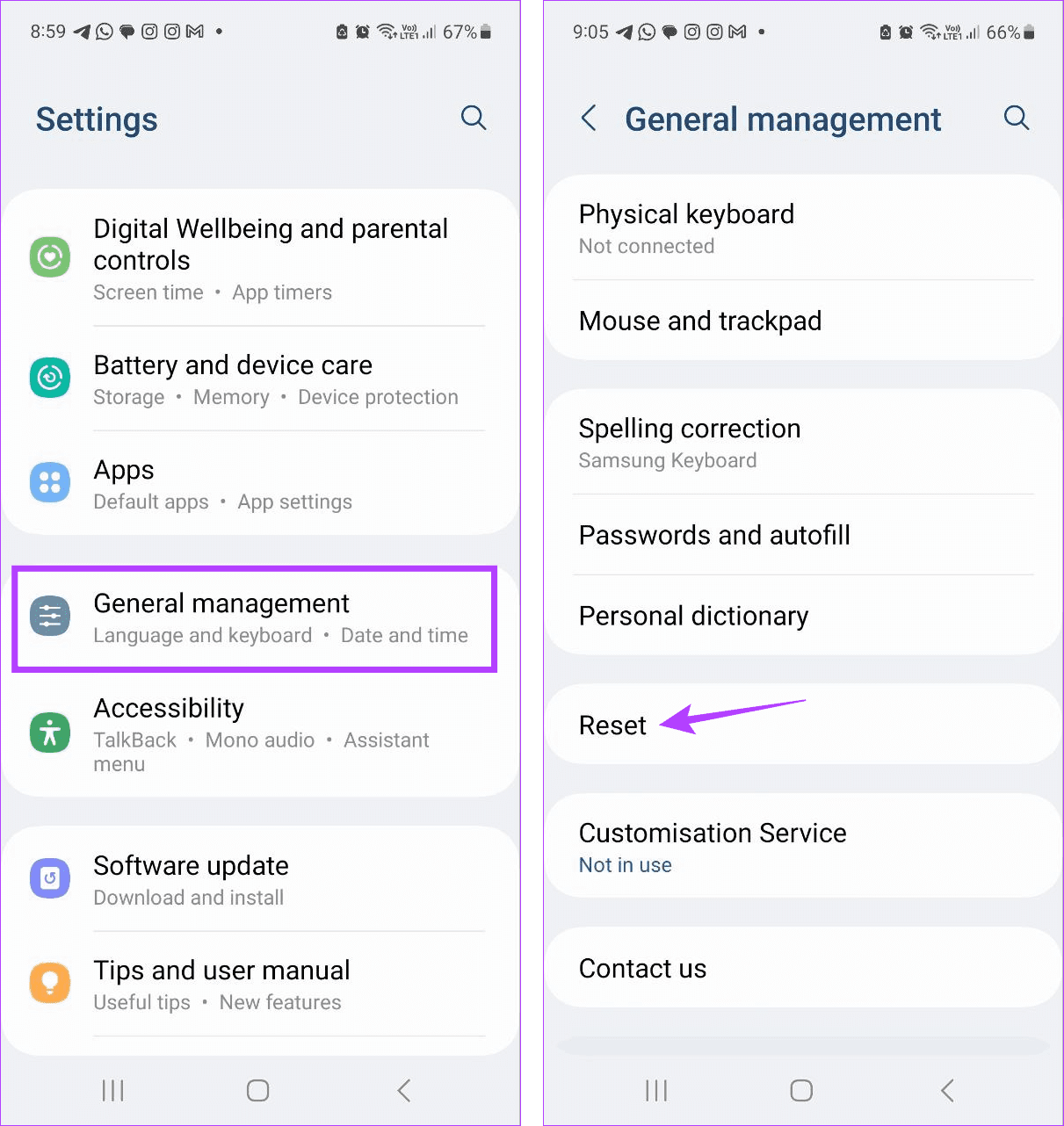
Stap 3: Tik op 'Netwerkinstellingen resetten'.
Stap 4: Tik hier op Instellingen resetten om te bevestigen.
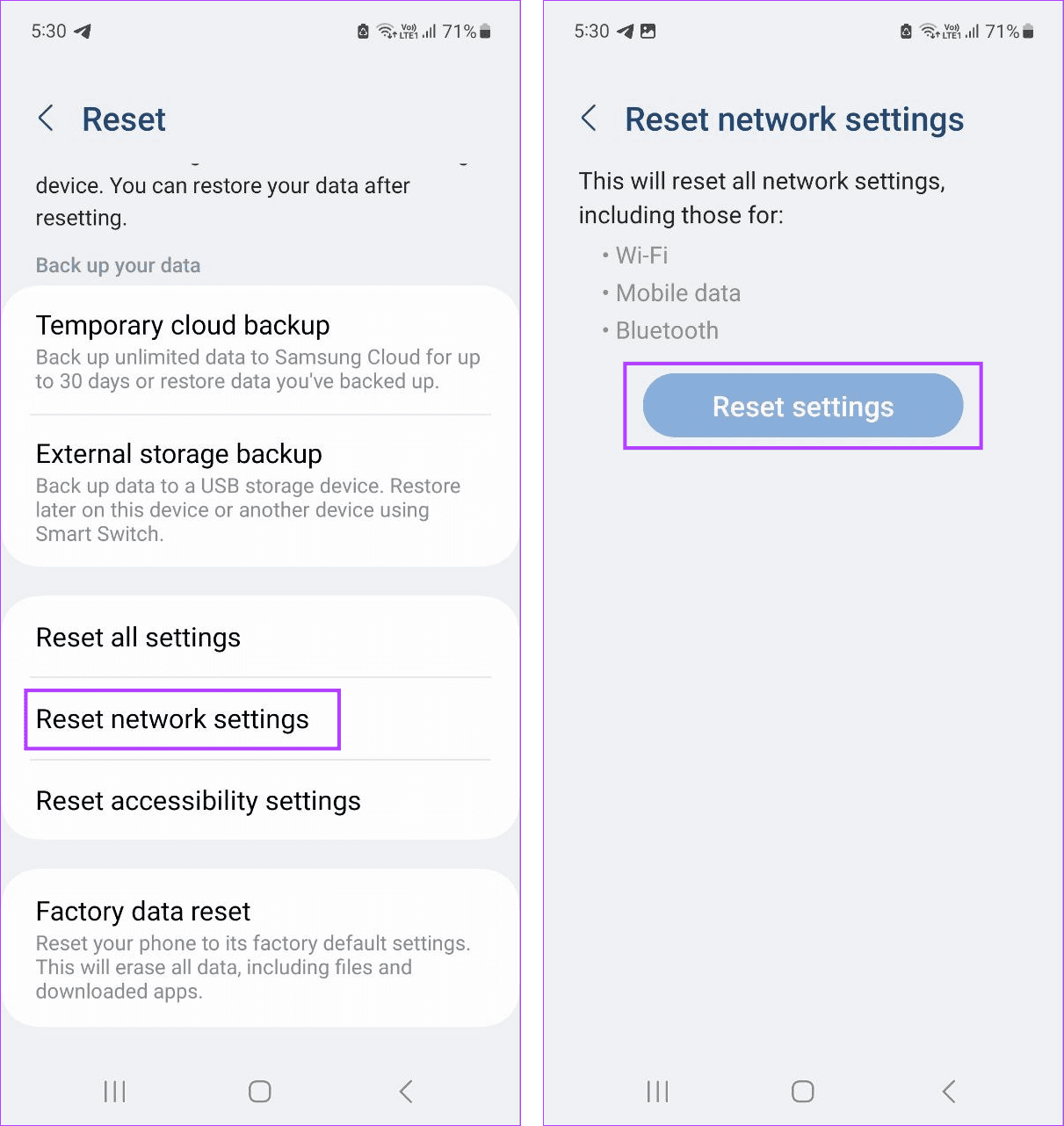
Voor iPhone
Stap 1: Ga naar Instellingen en tik op Algemeen.
Stap 2: Scroll naar beneden en tik op 'iPhone overbrengen of resetten'.
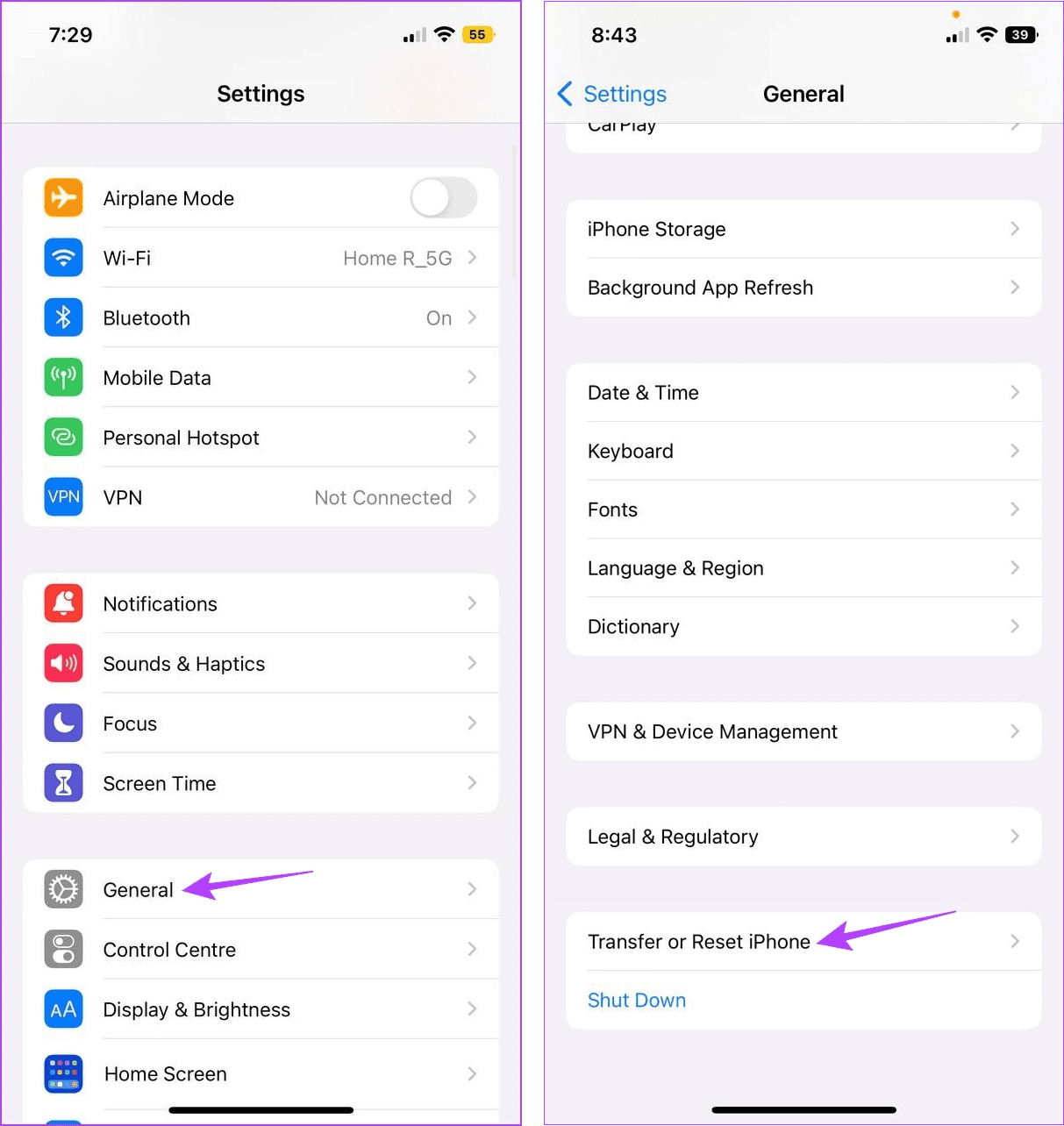
Stap 3: Tik op Reset.
Stap 4: Tik in de menu-opties op 'Netwerkinstellingen resetten'.
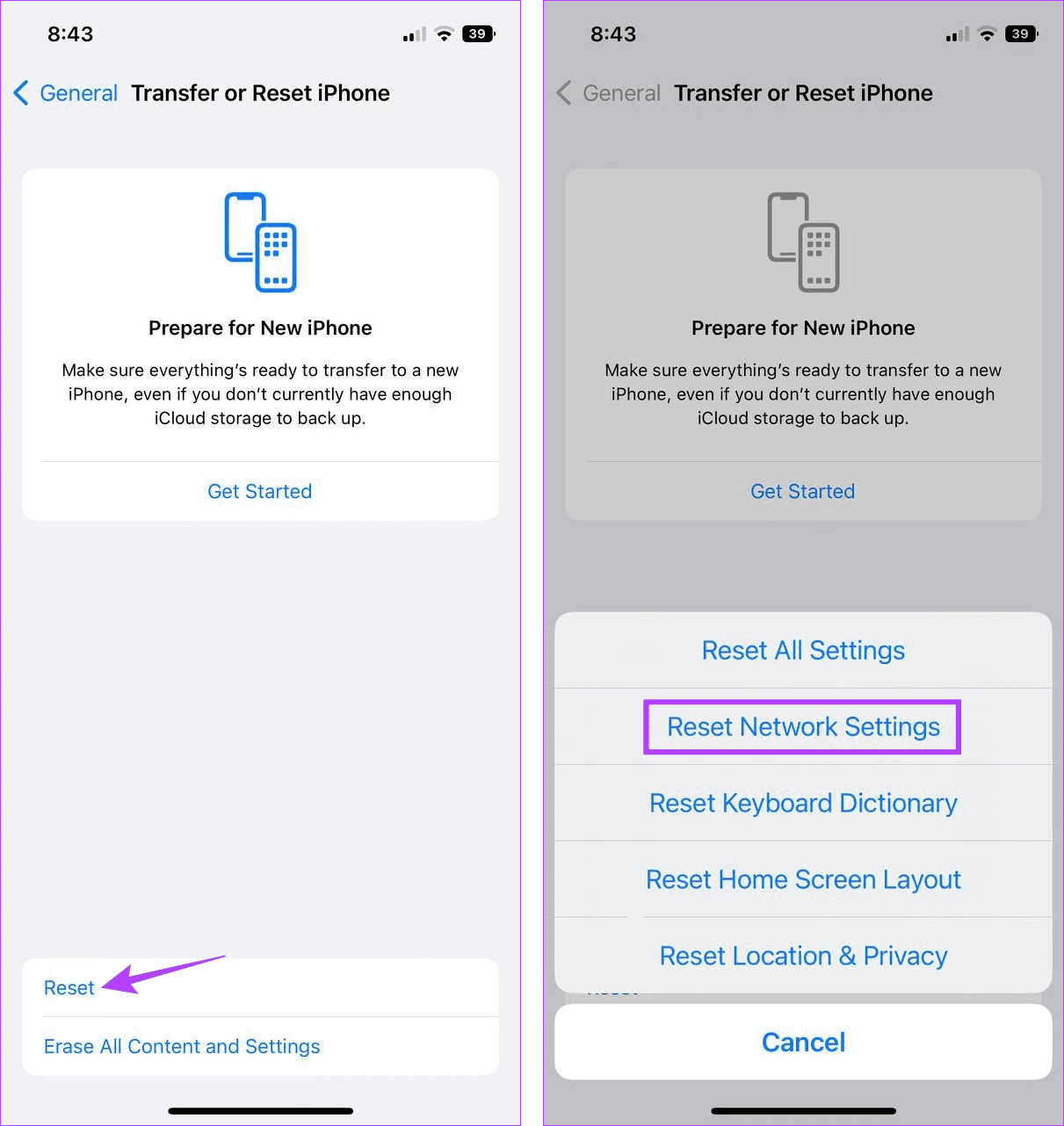
Als uw telefoon enige tijd geen verbinding kan maken met een mobiel netwerk of kan bellen, ligt het probleem mogelijk bij uw netwerk. Neem in dit geval contact op met uw netwerkaanbieder om dit probleem op te lossen. Als u onlangs van provider bent veranderd, kunt u bovendien vragen of er instellingen op uw apparaat moeten worden aangepast om het meeste uit uw abonnement te halen.
Los mobiele problemen op uw telefoon op
Niet kunnen bellen is ongetwijfeld vervelend, vooral in een ernstige situatie. We hopen dus dat dit artikel u heeft geholpen bij het oplossen van de fout 'Mobiel netwerk niet beschikbaar voor spraakoproepen' op uw Android- en iOS-apparaten. U kunt ook ons andere artikel lezen als u te maken krijgt met de foutmelding 'Uw oproep kan niet worden voltooid zoals gekozen' .